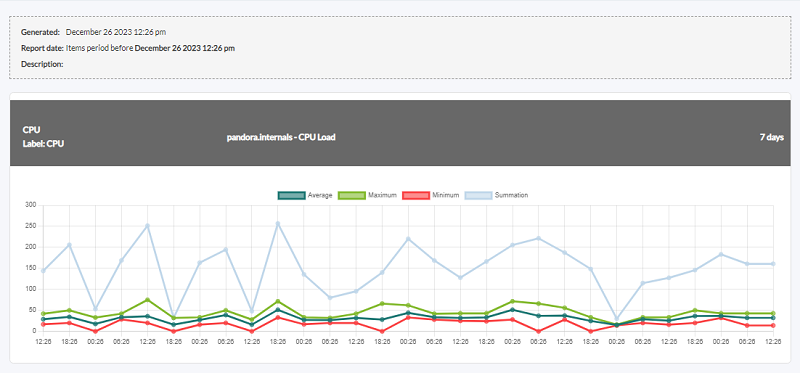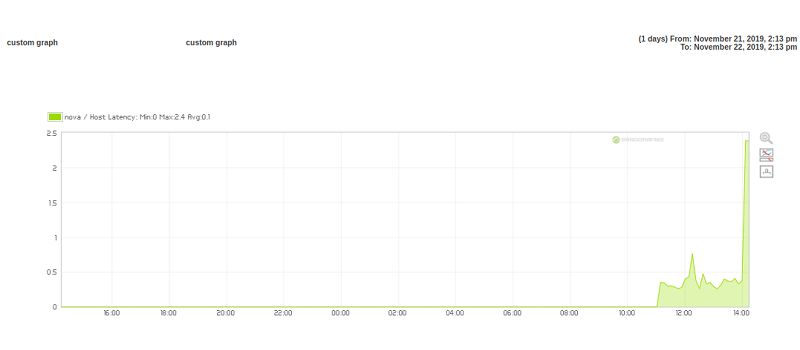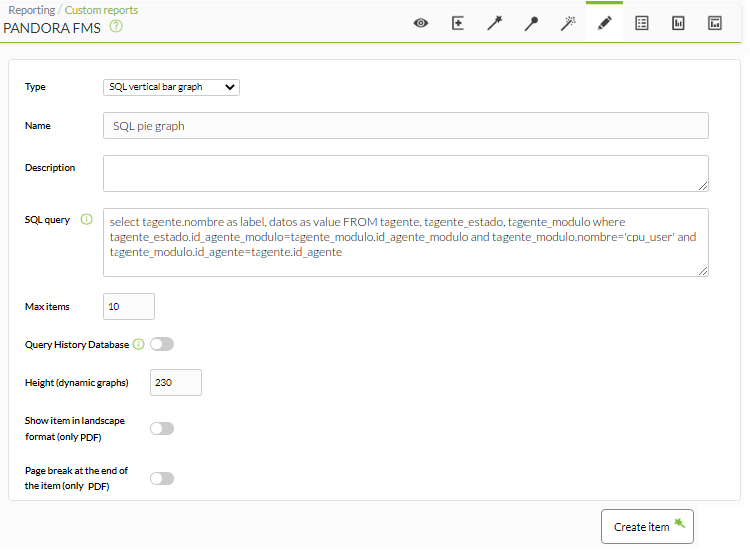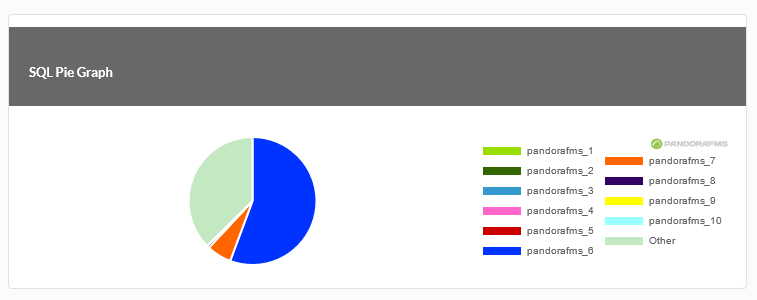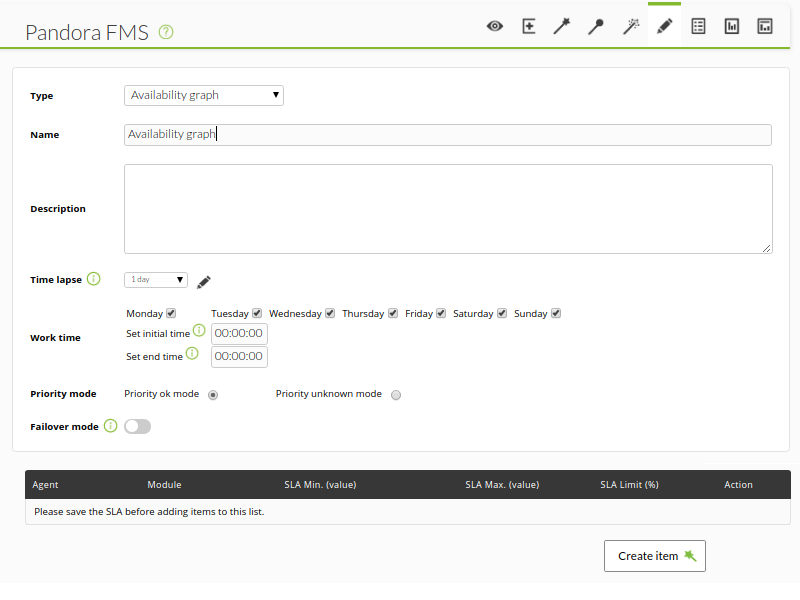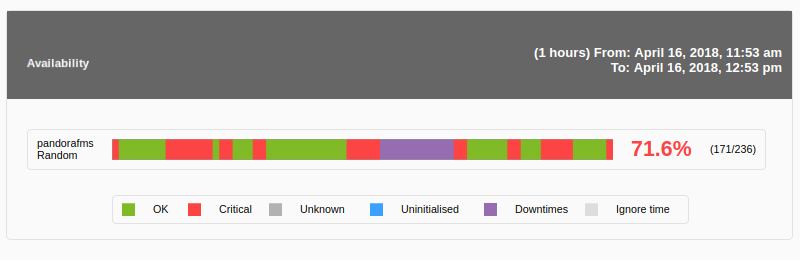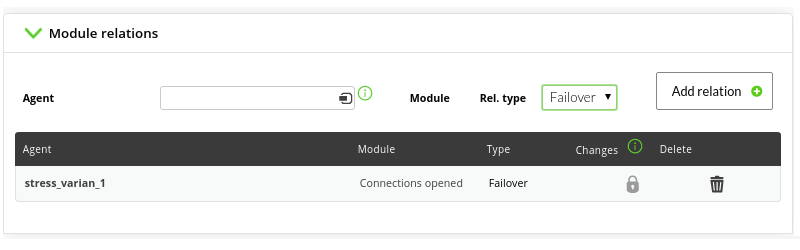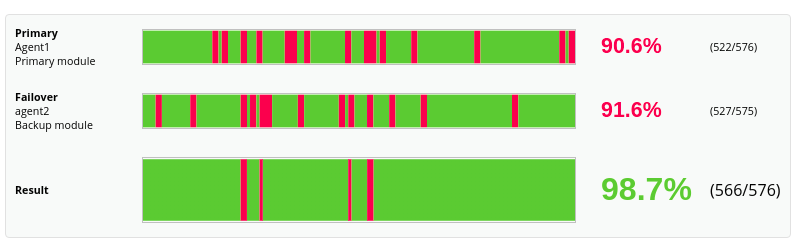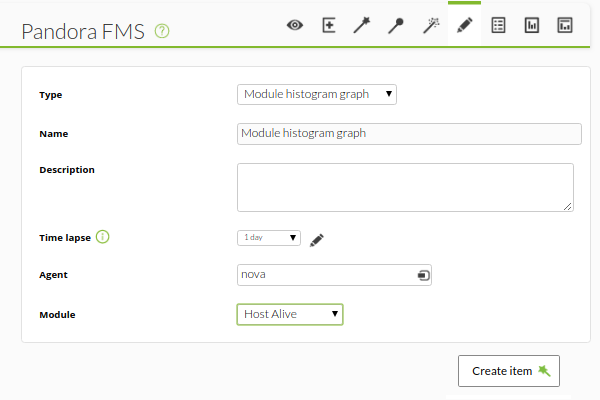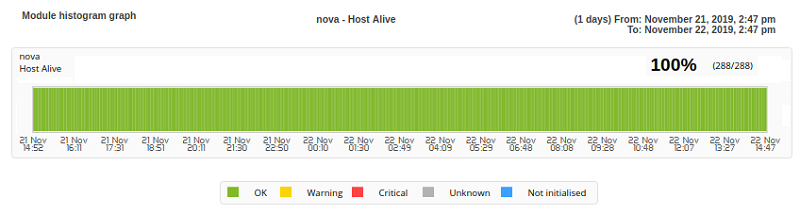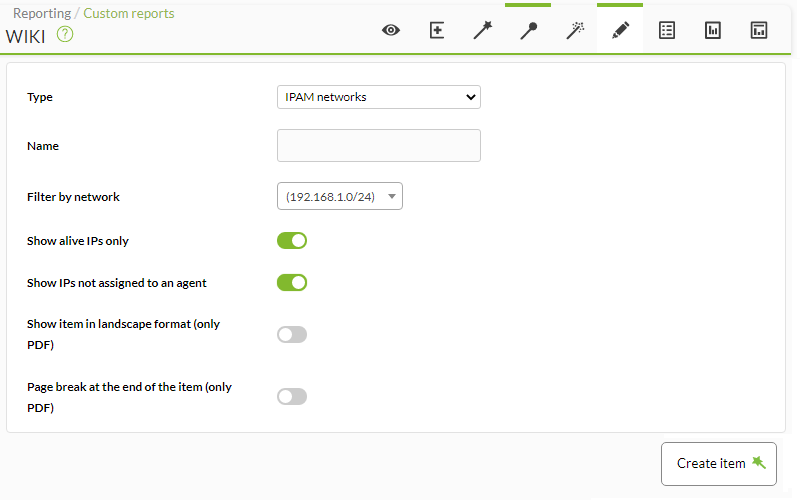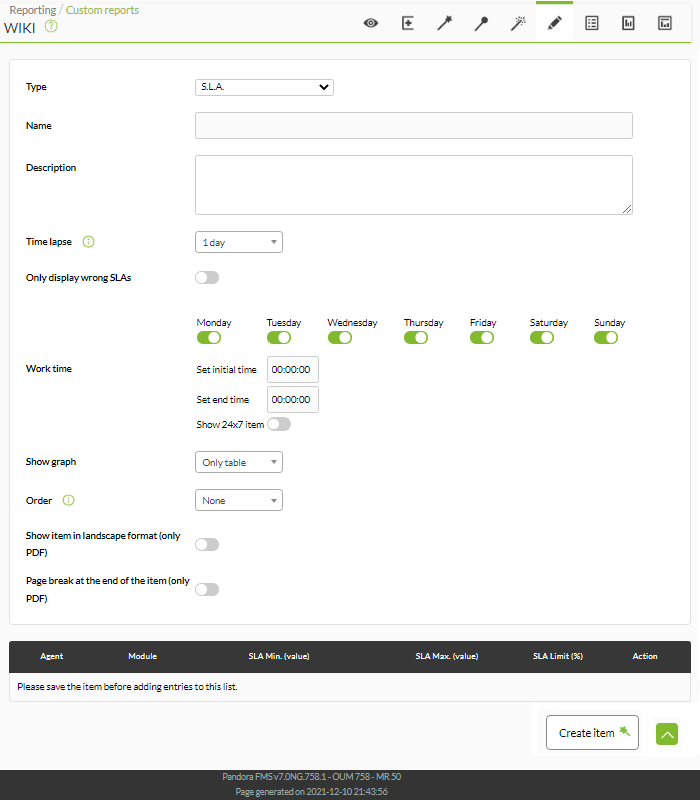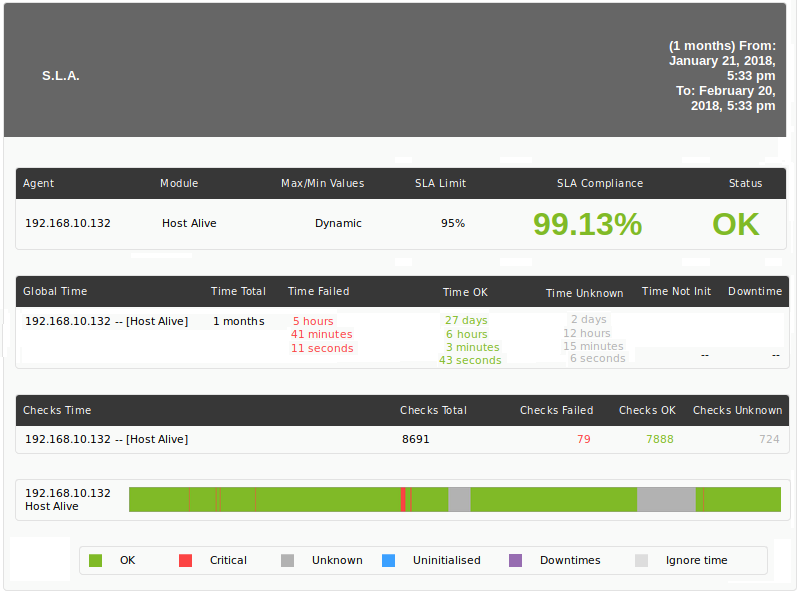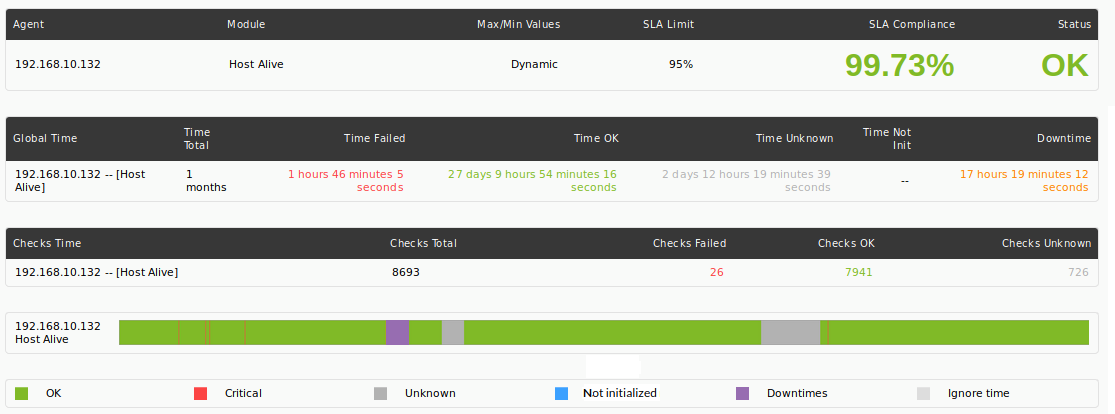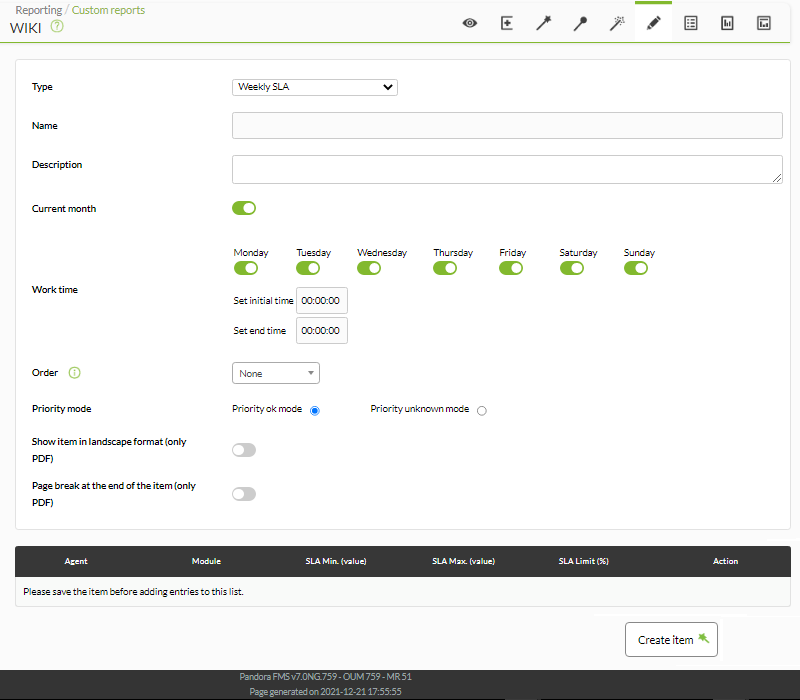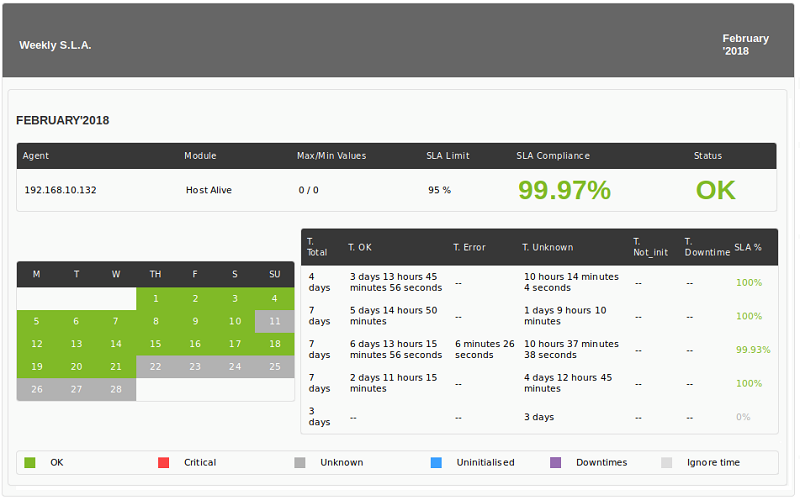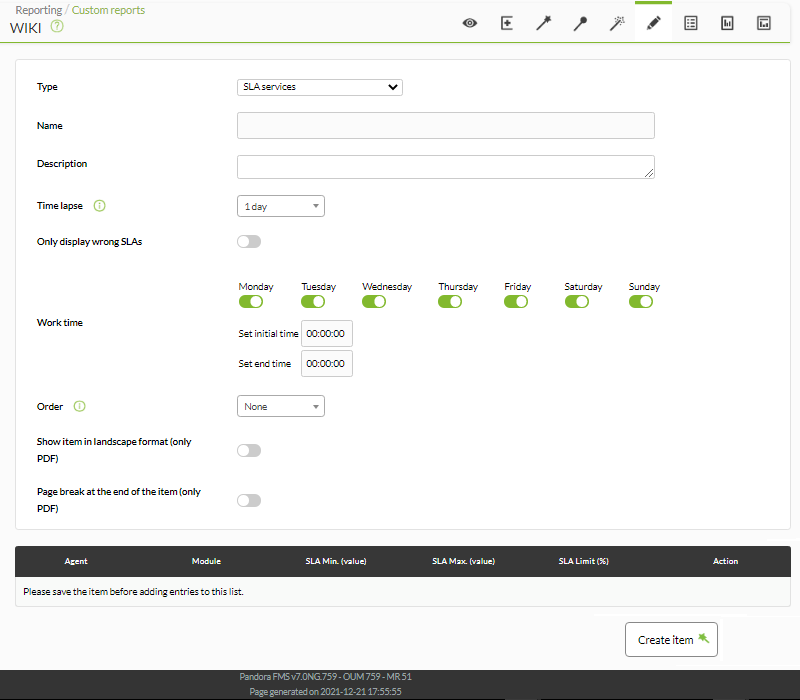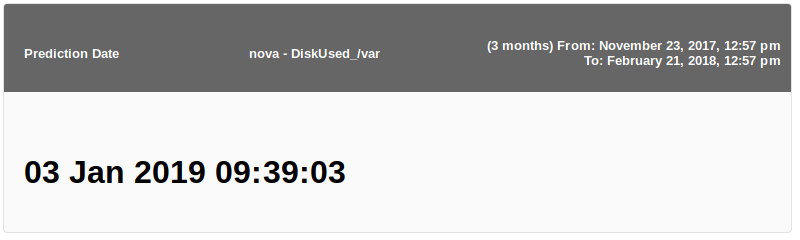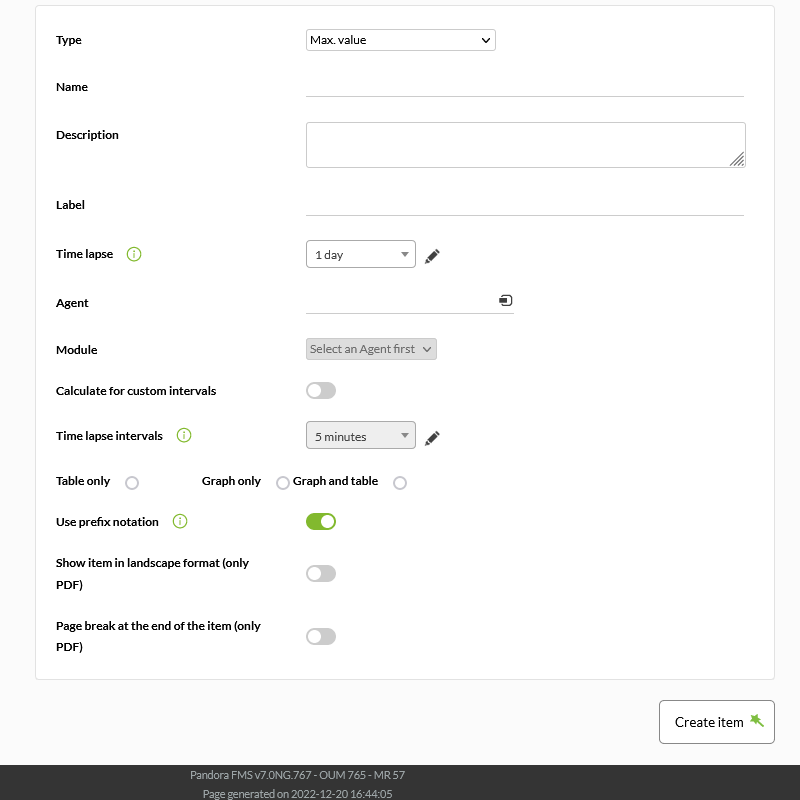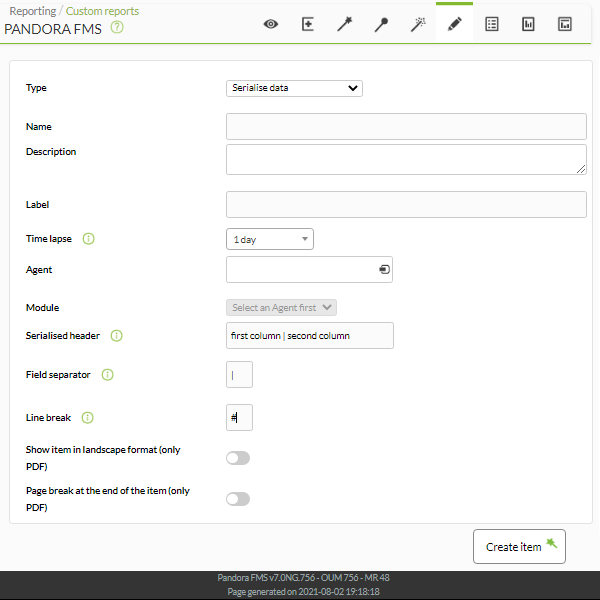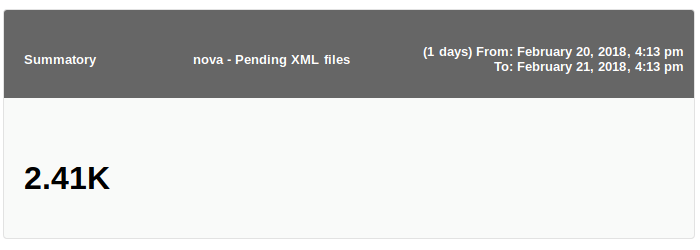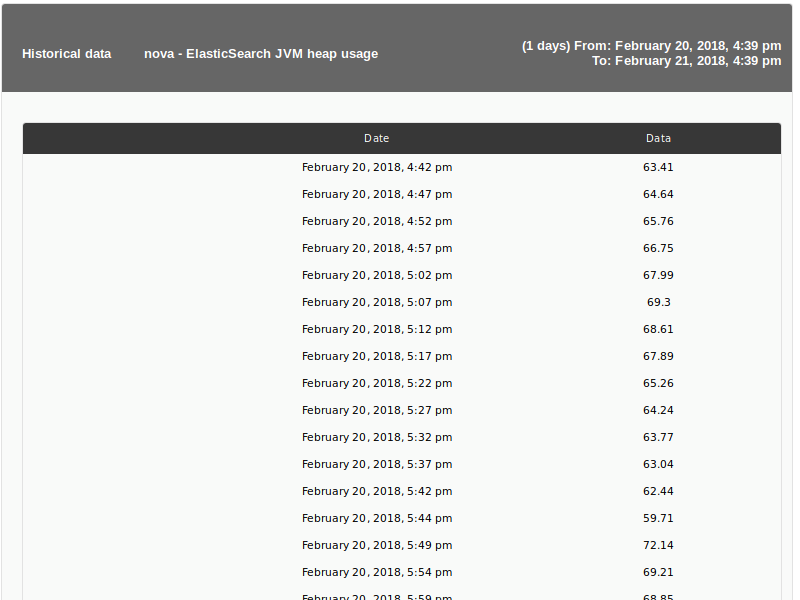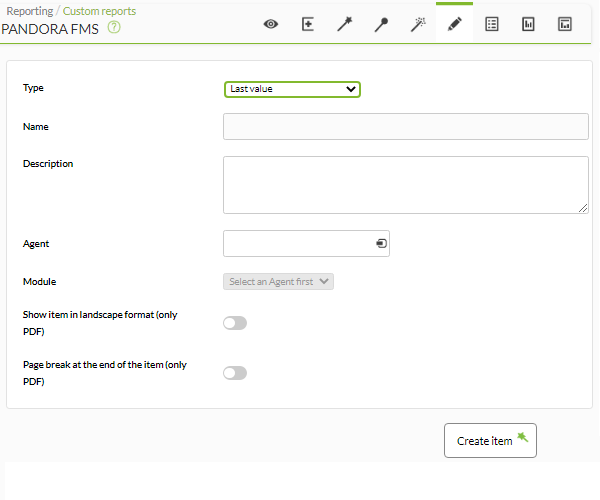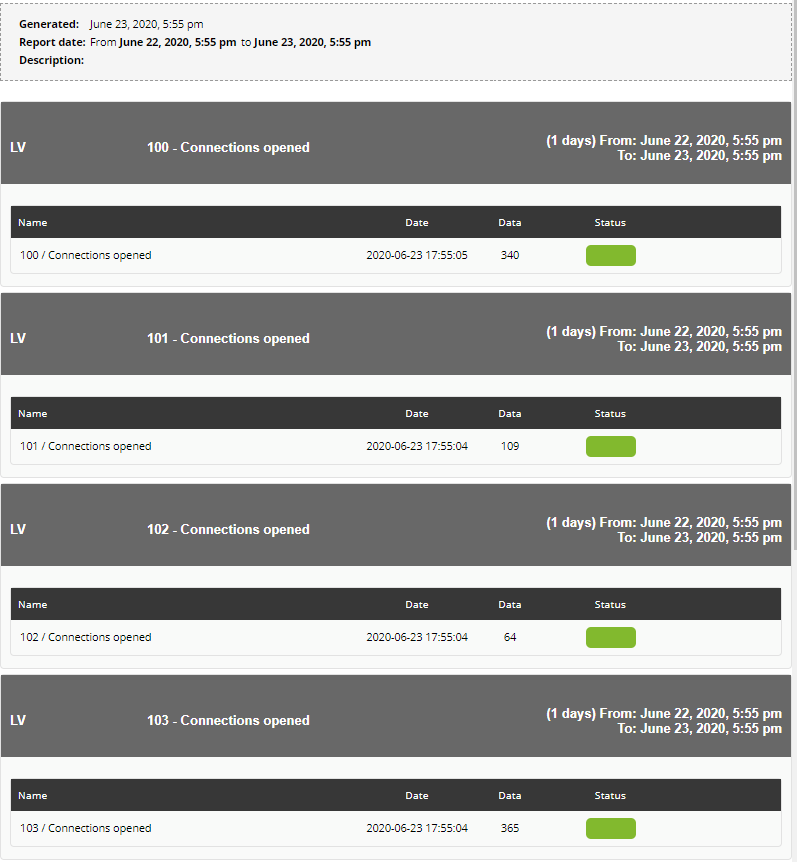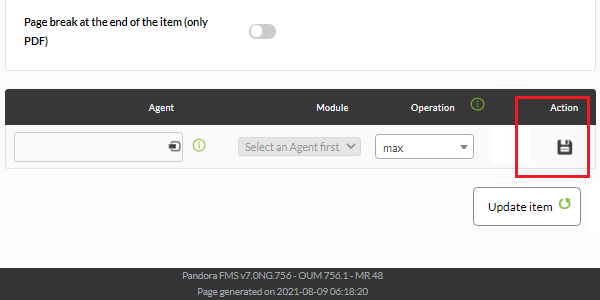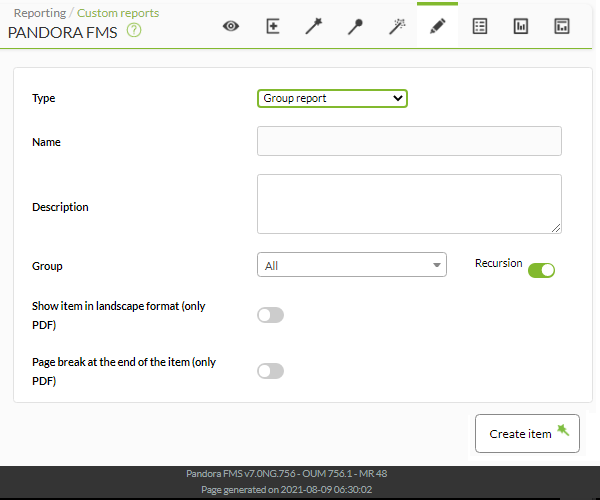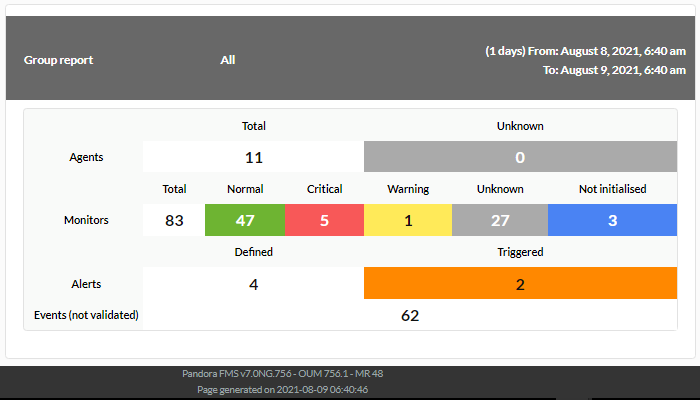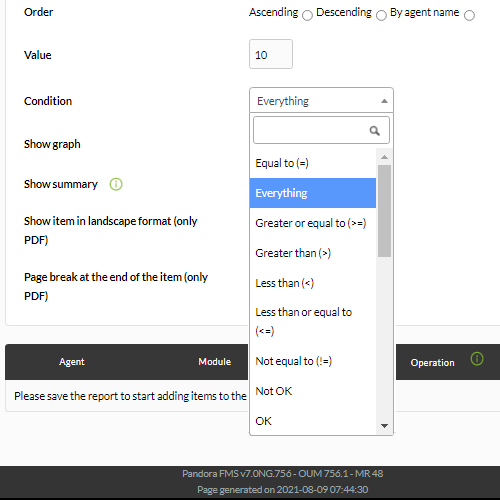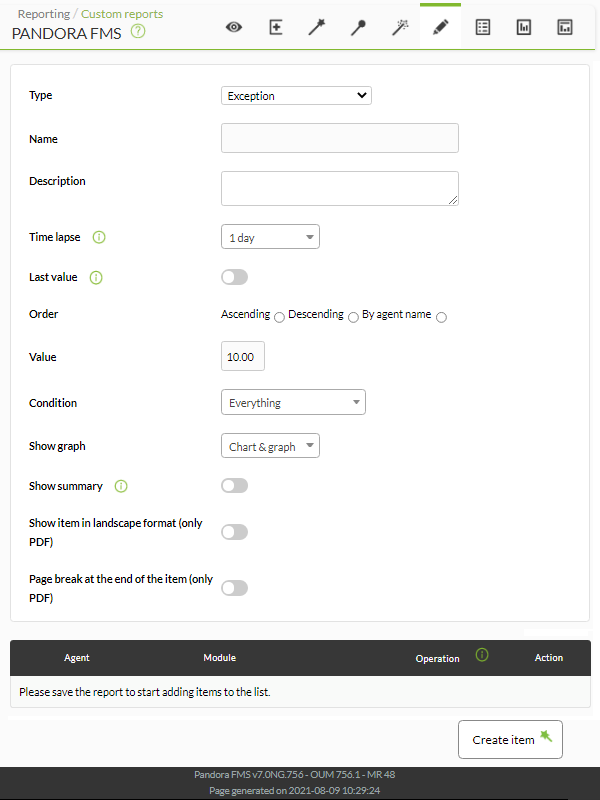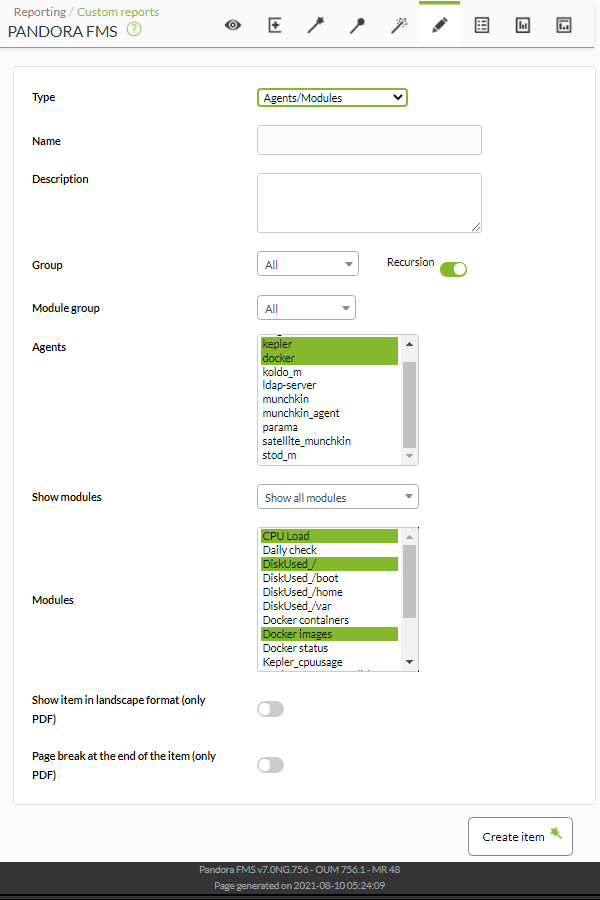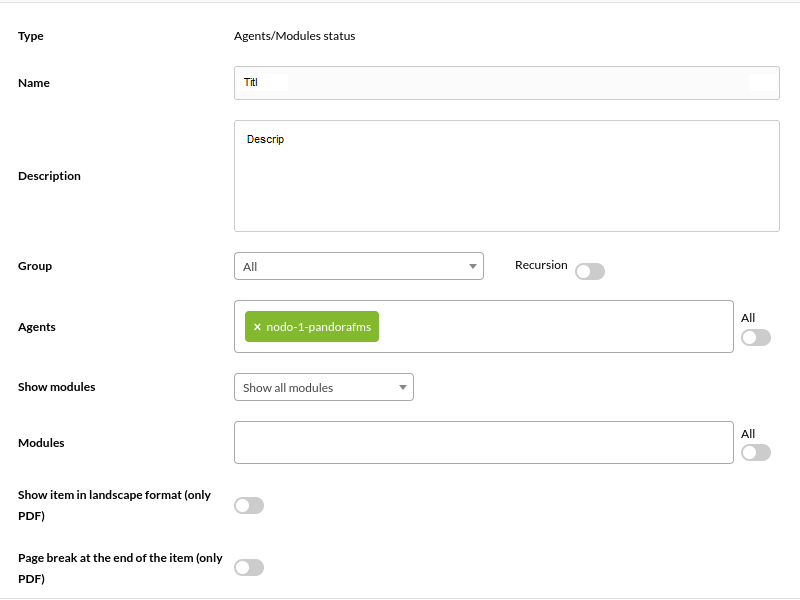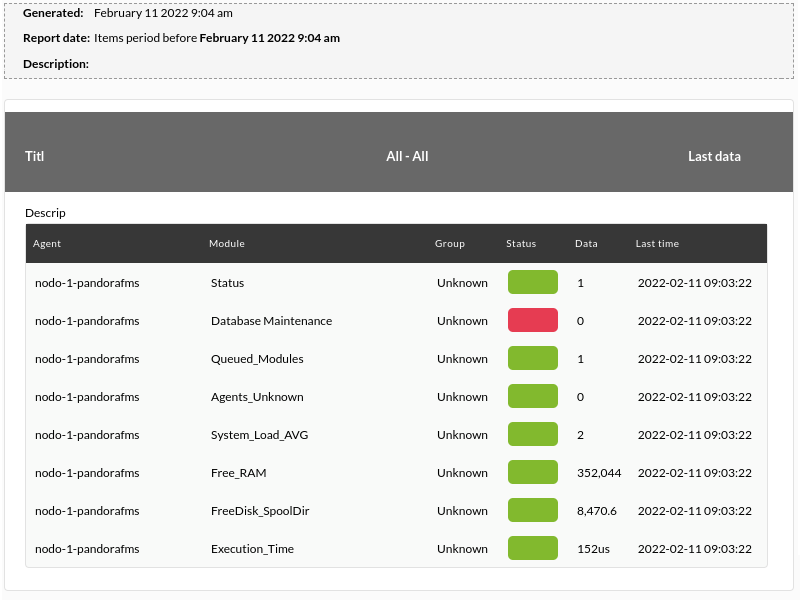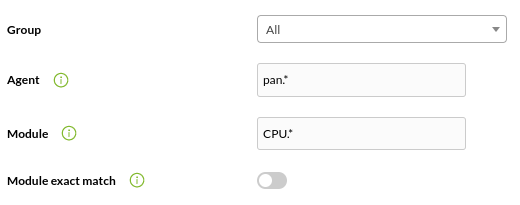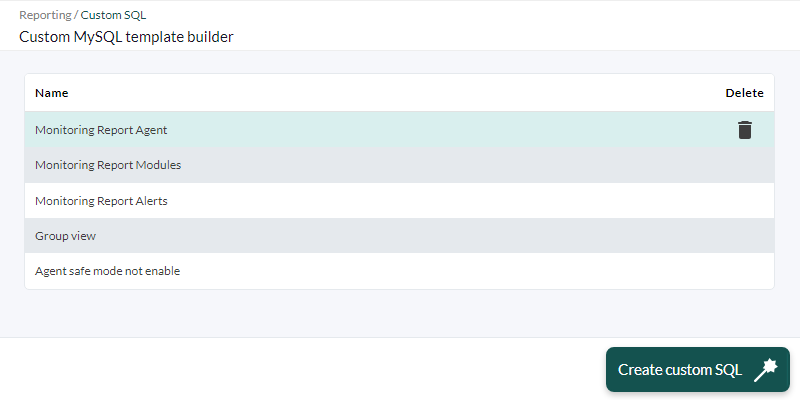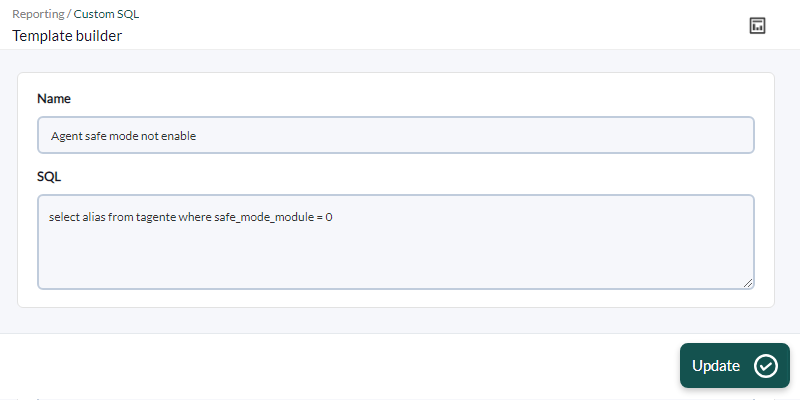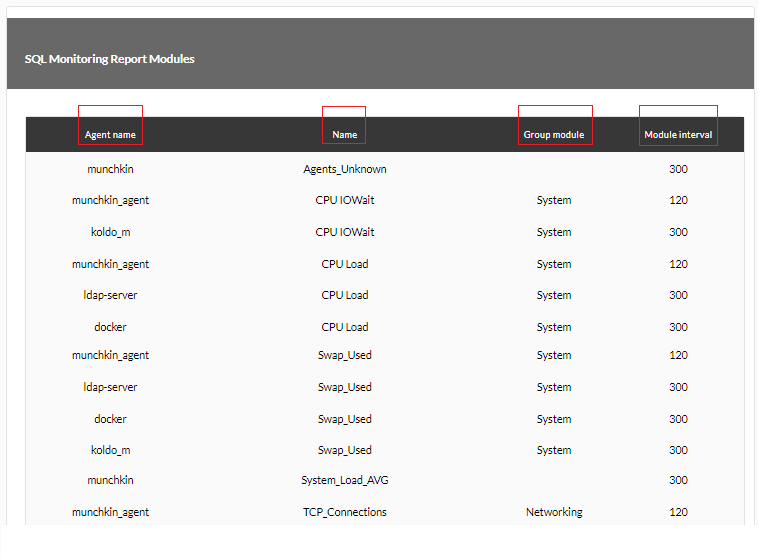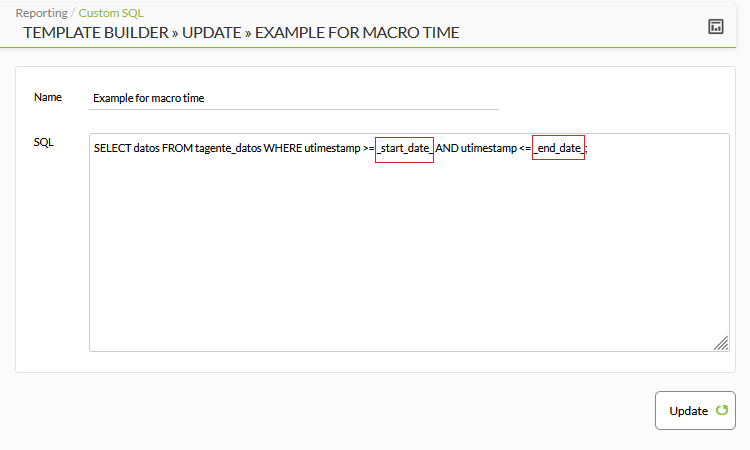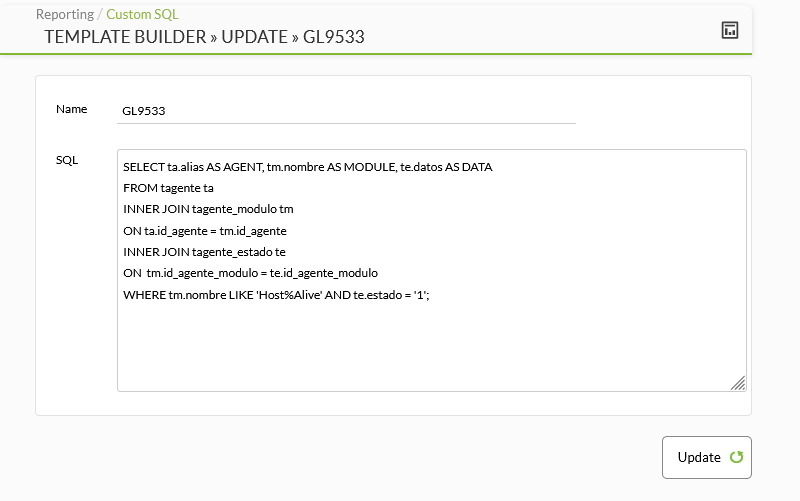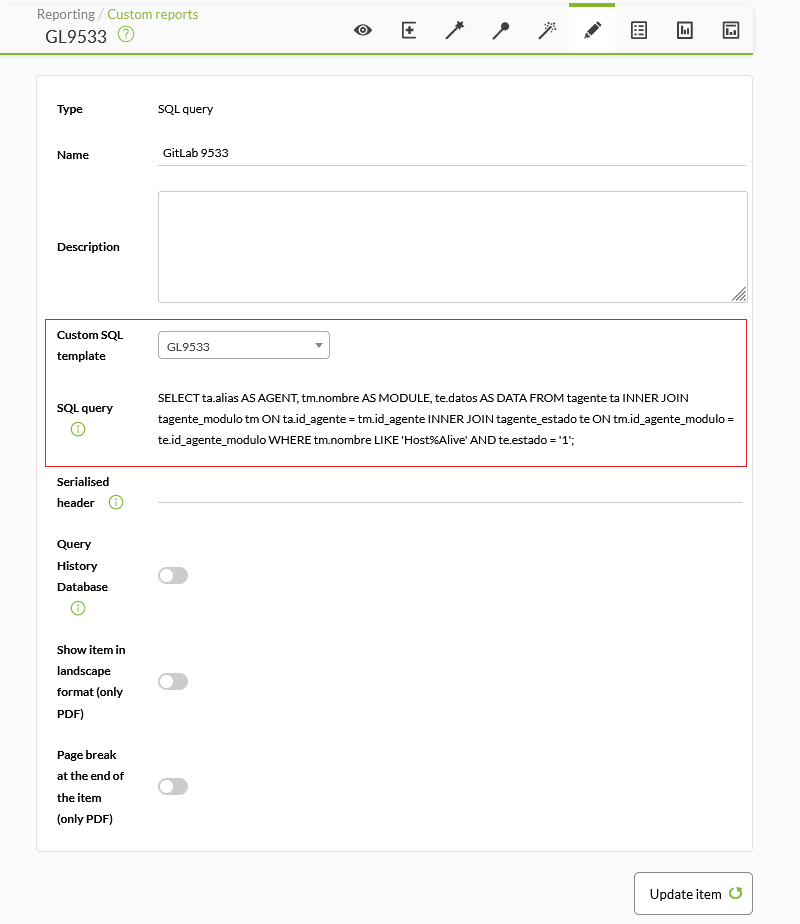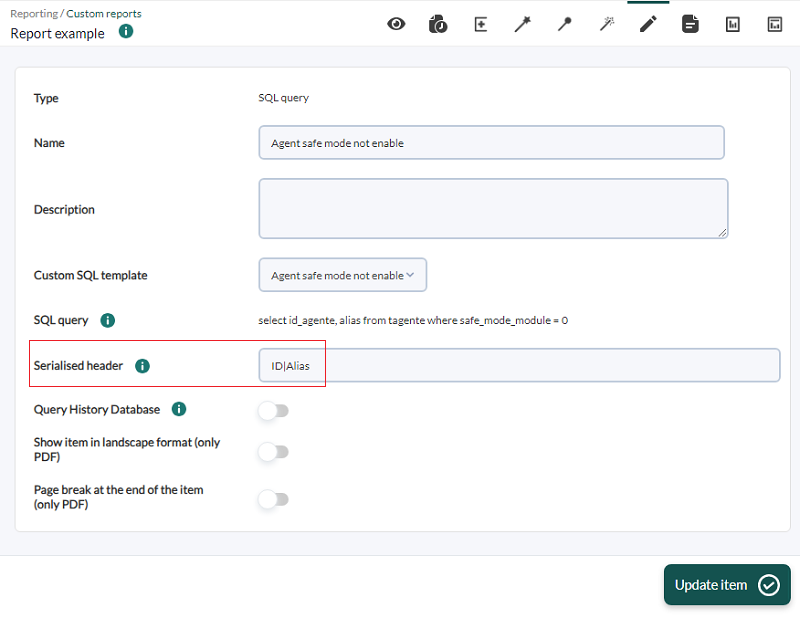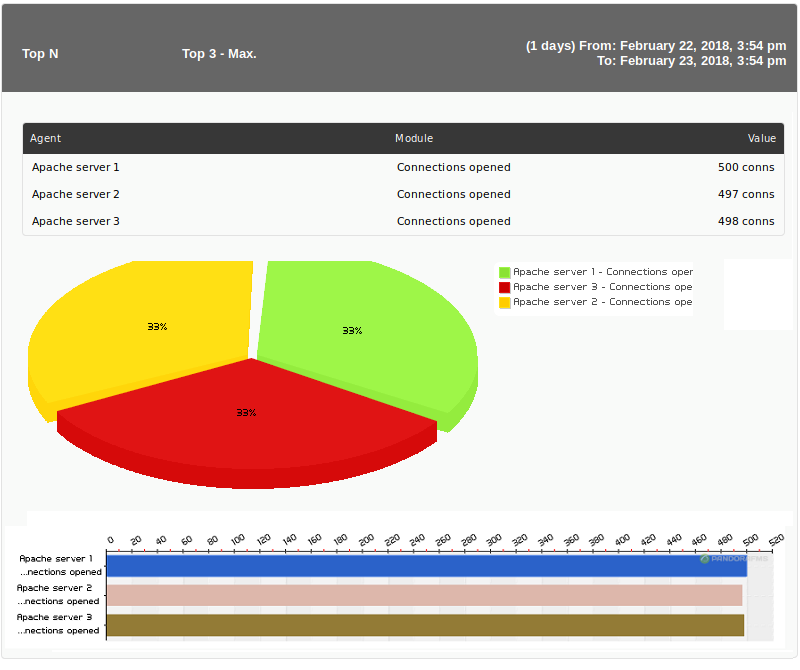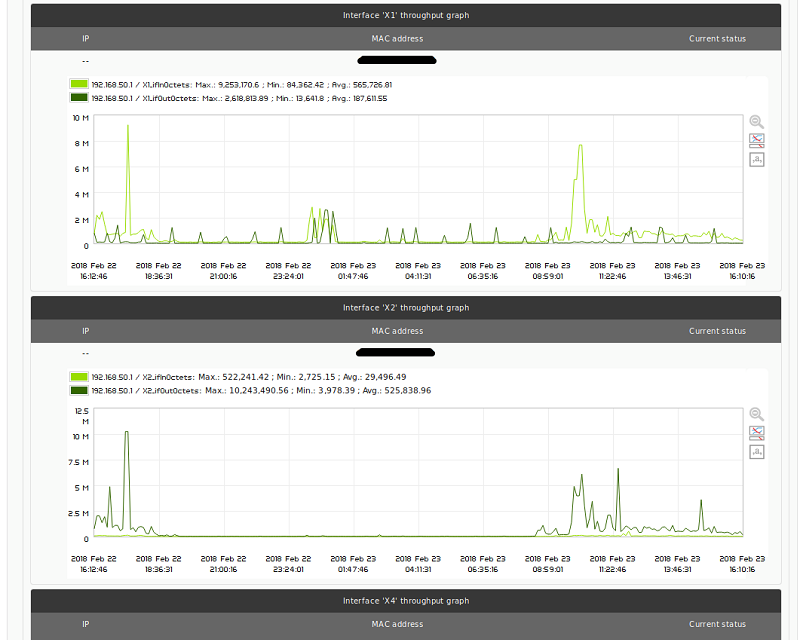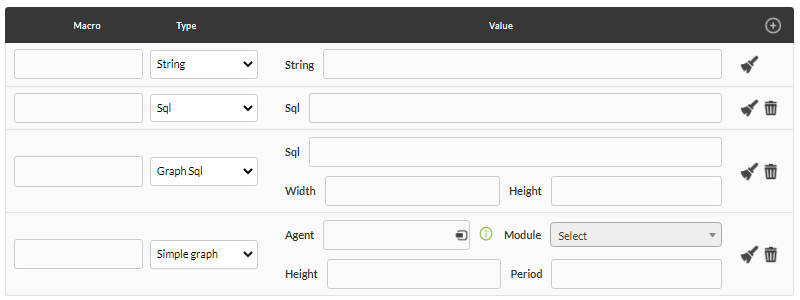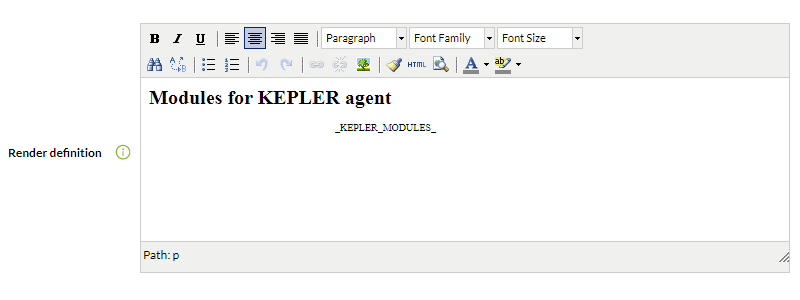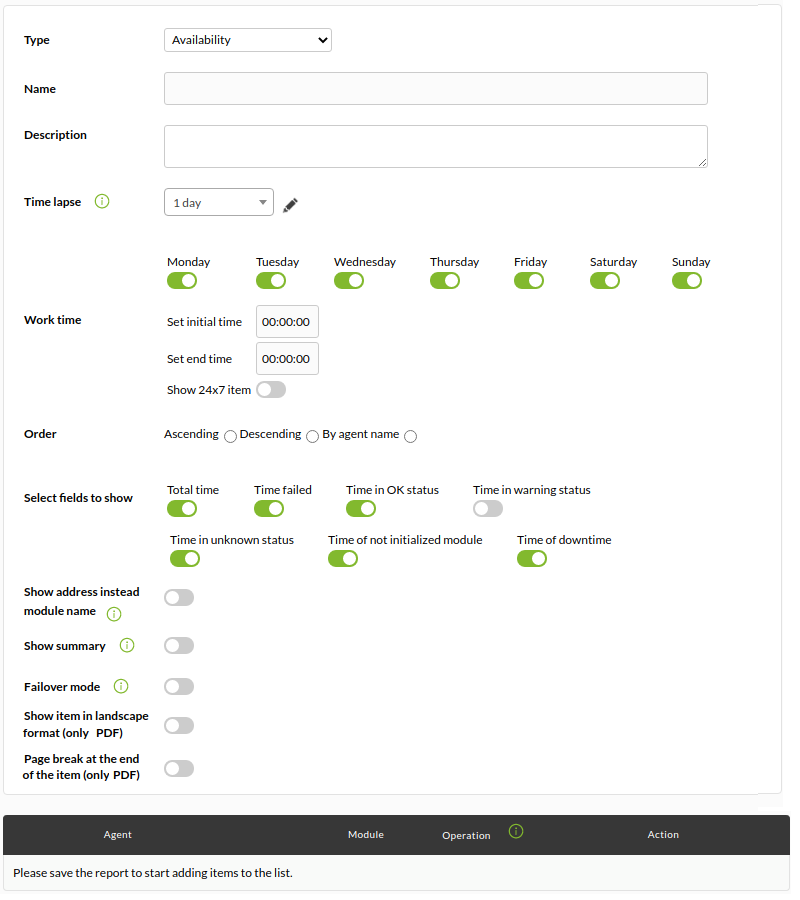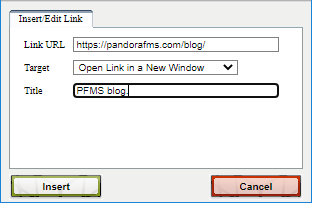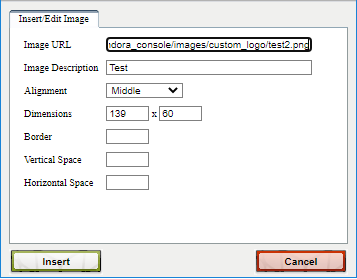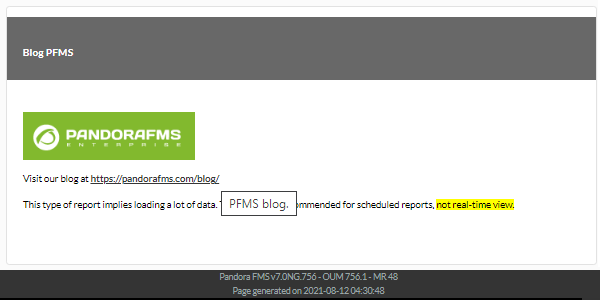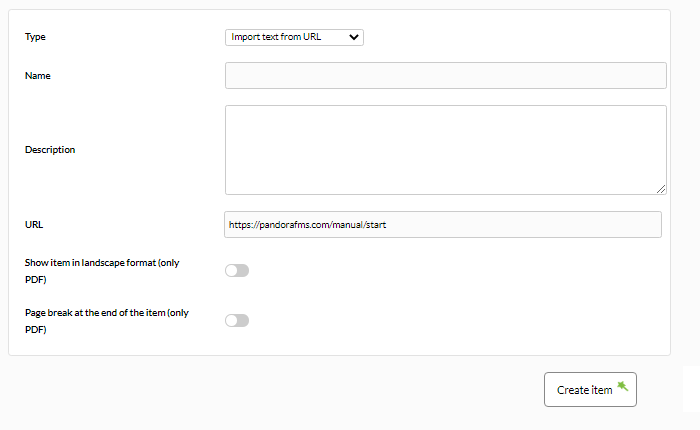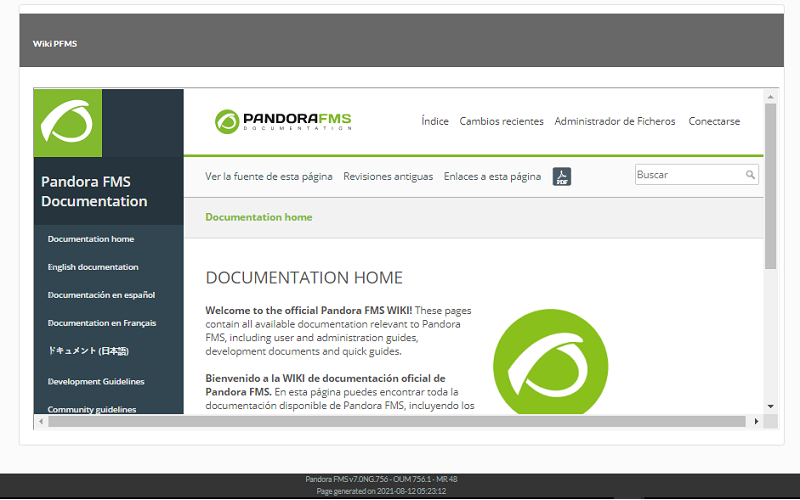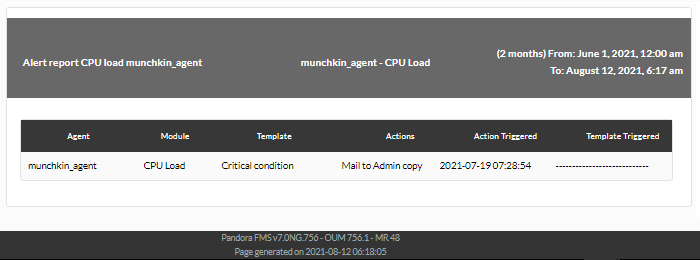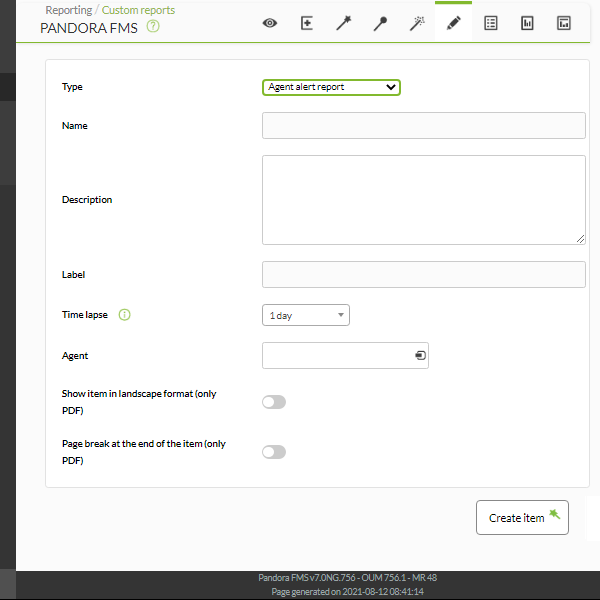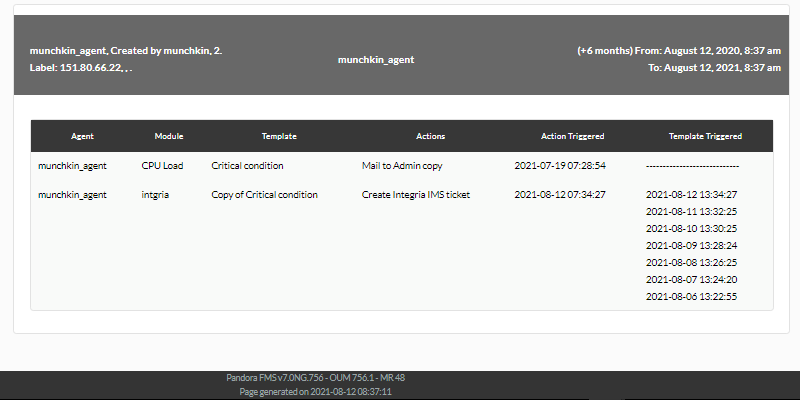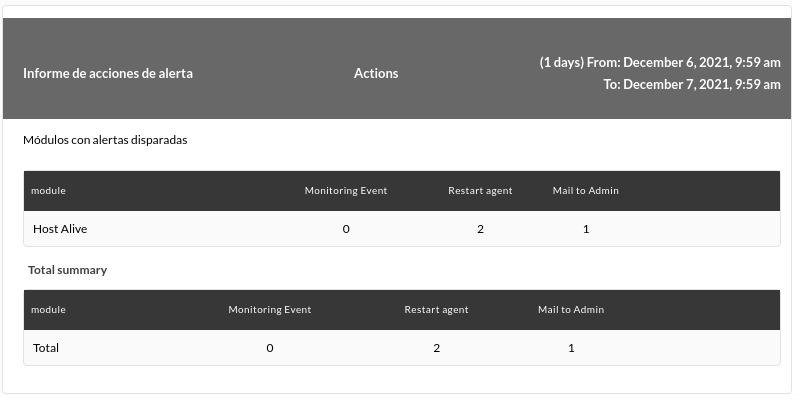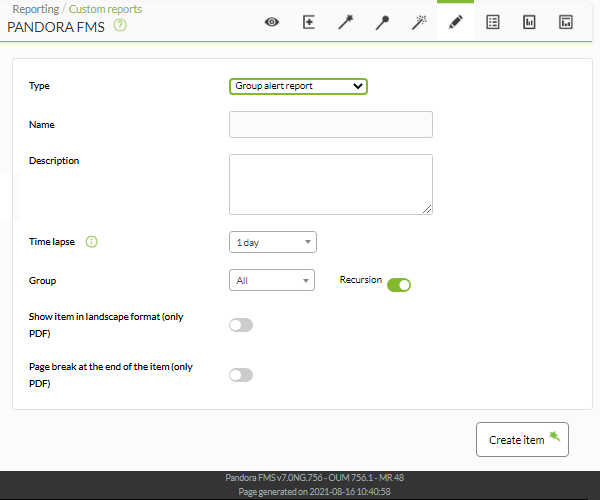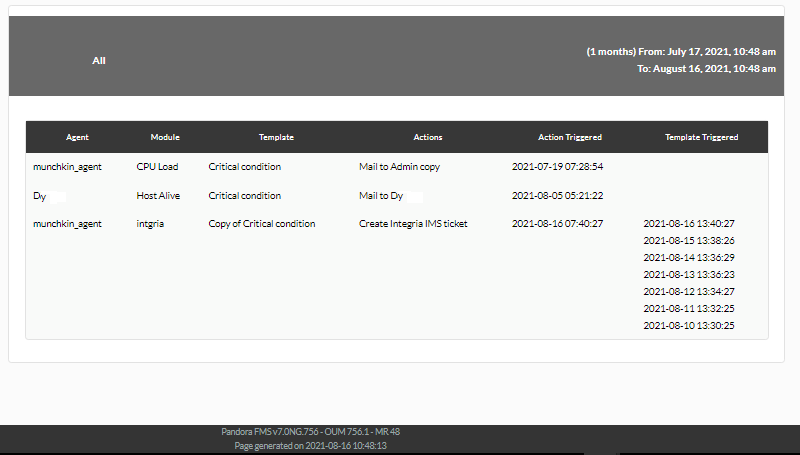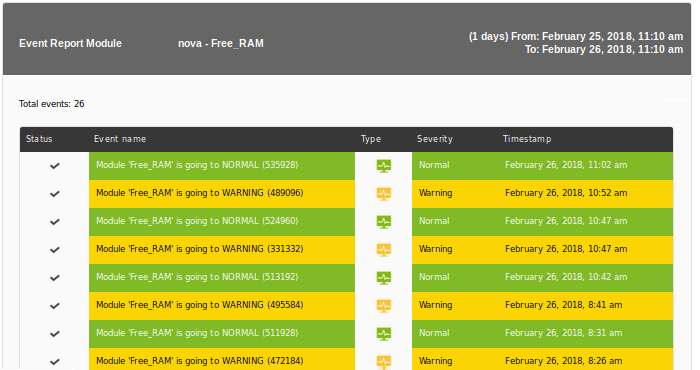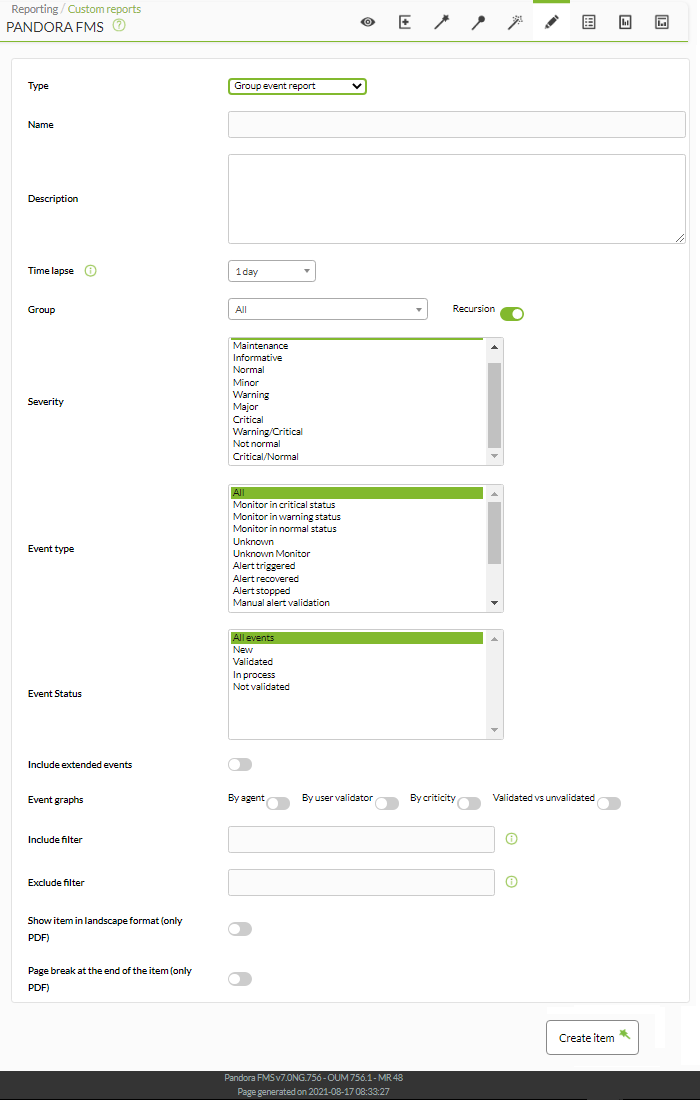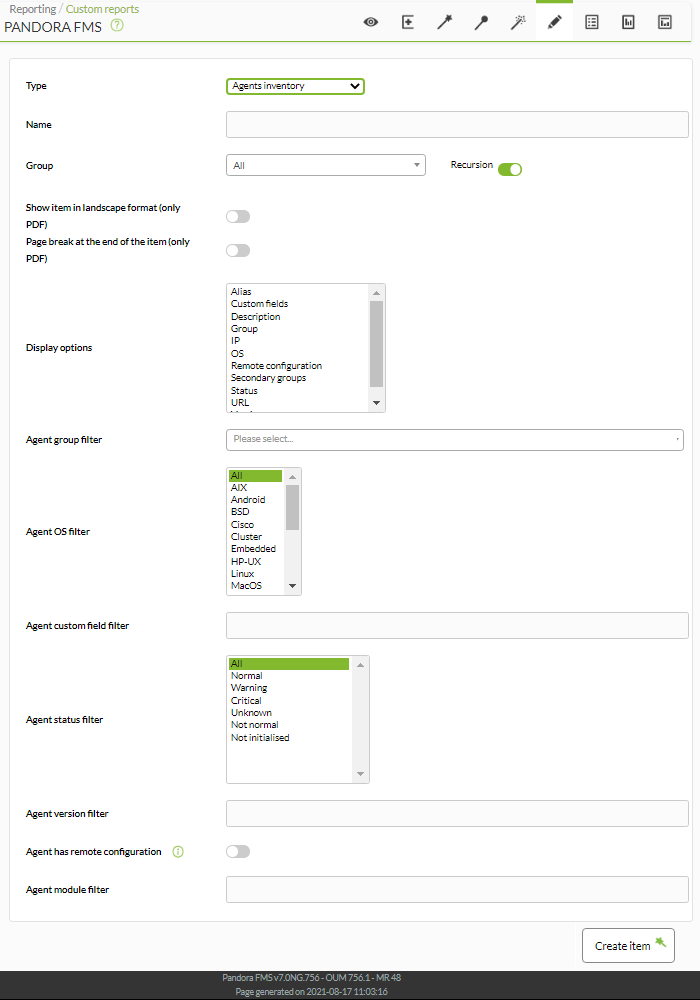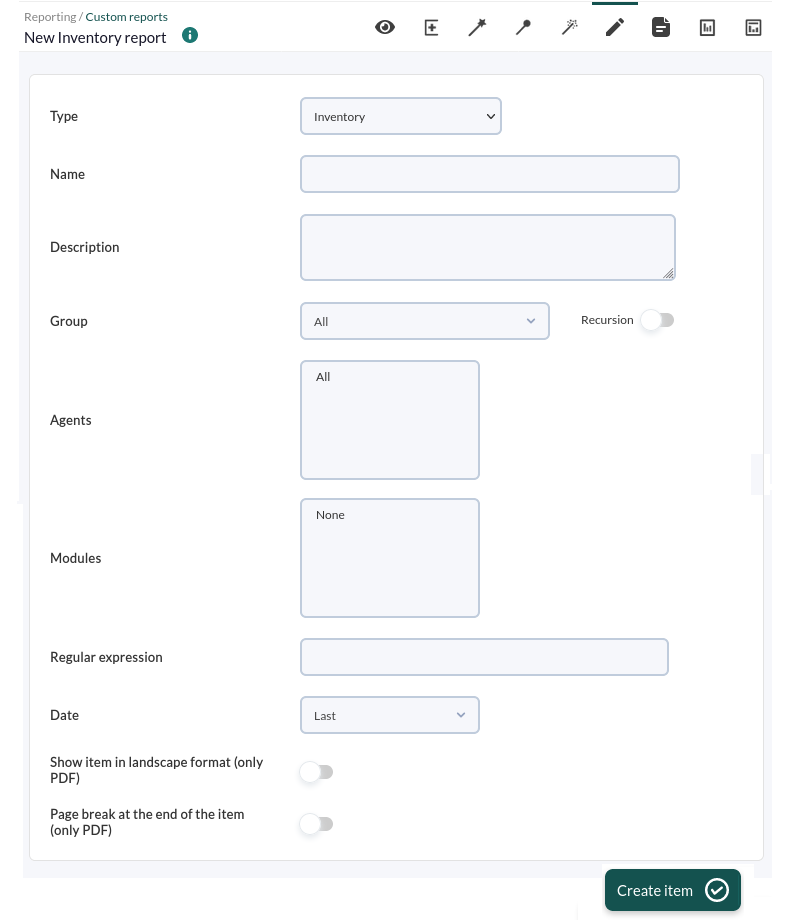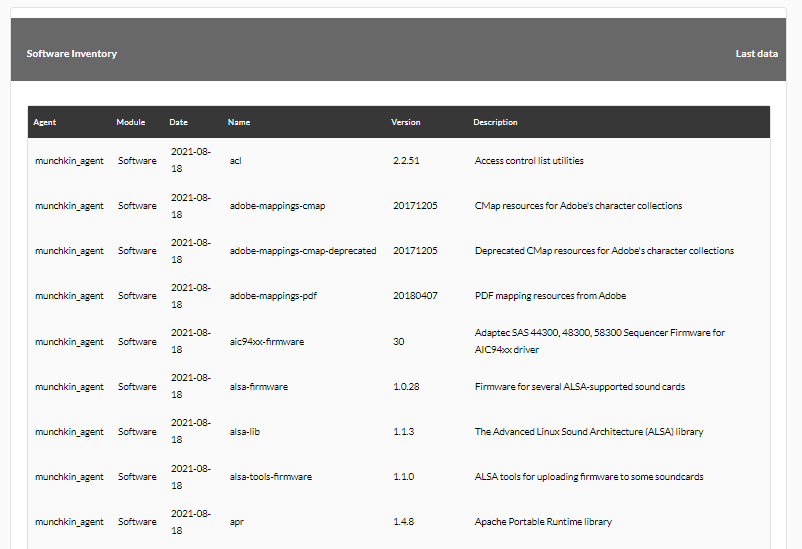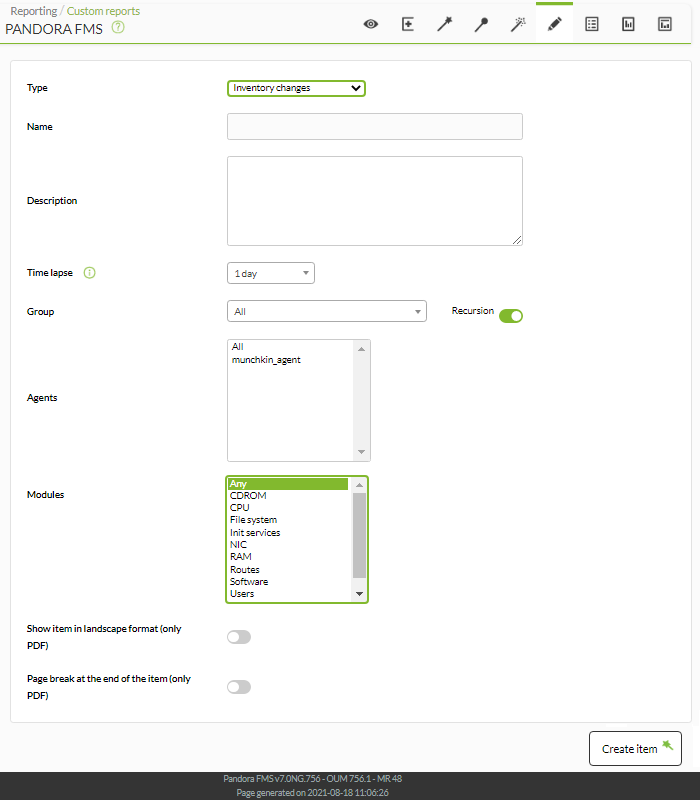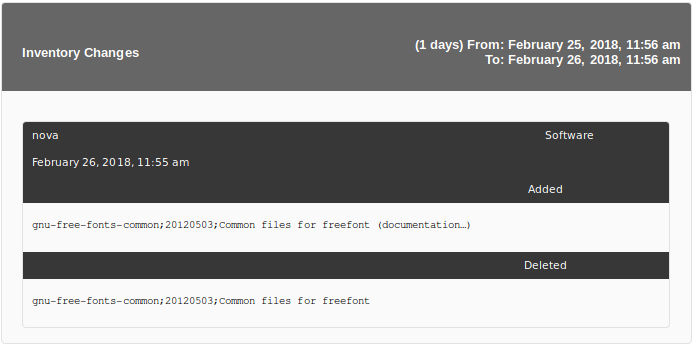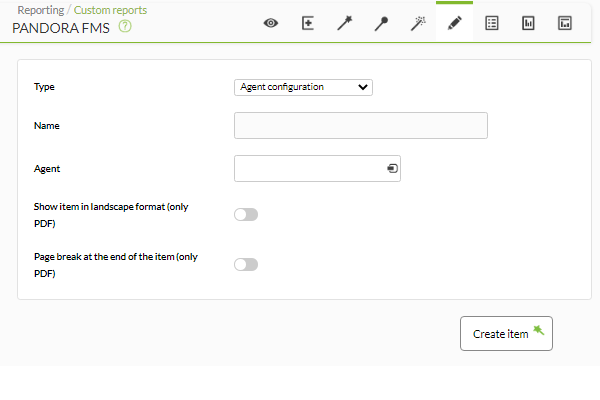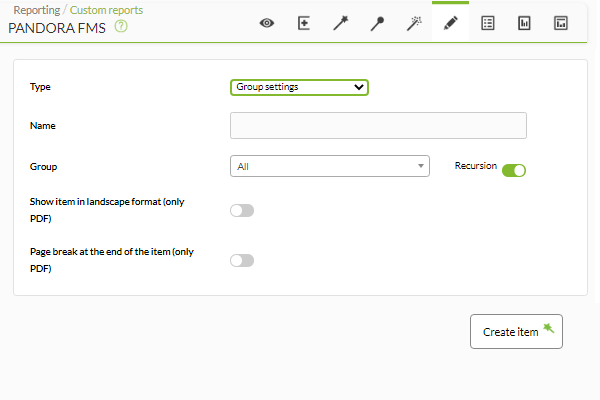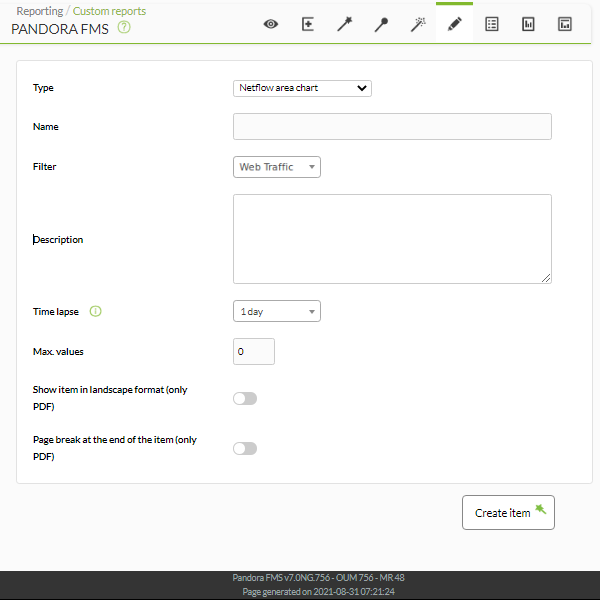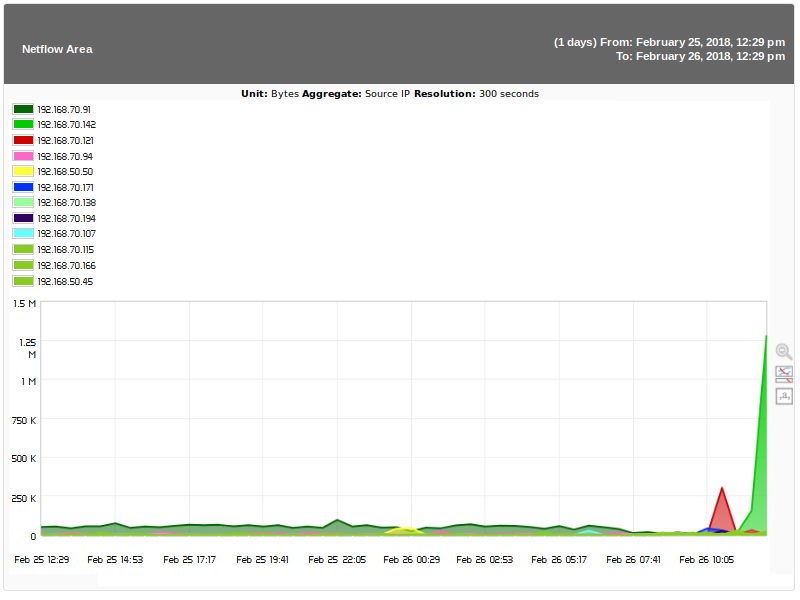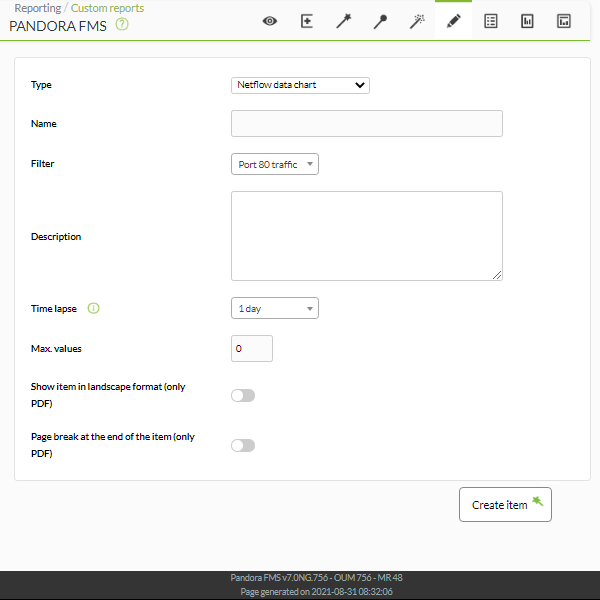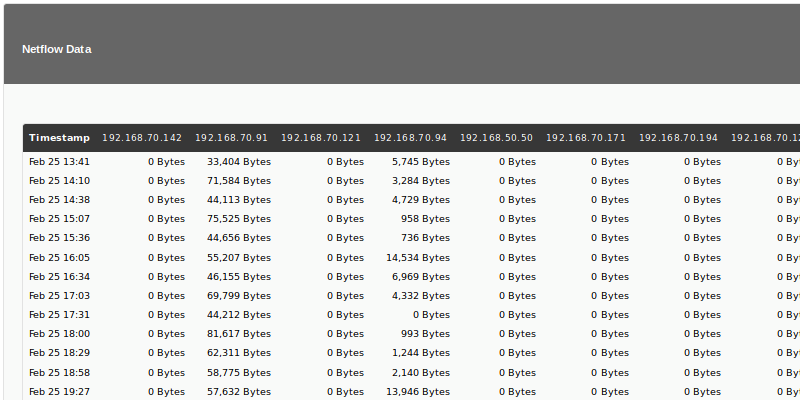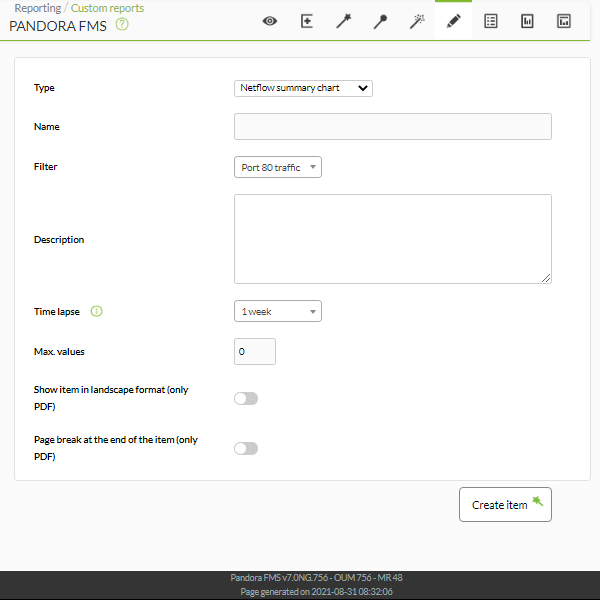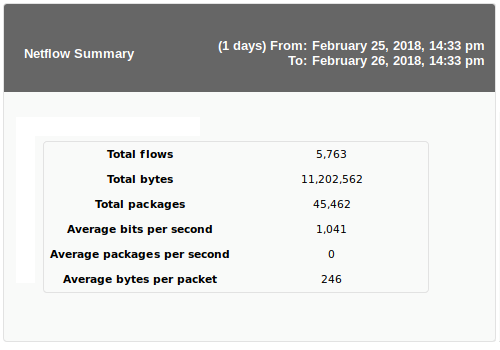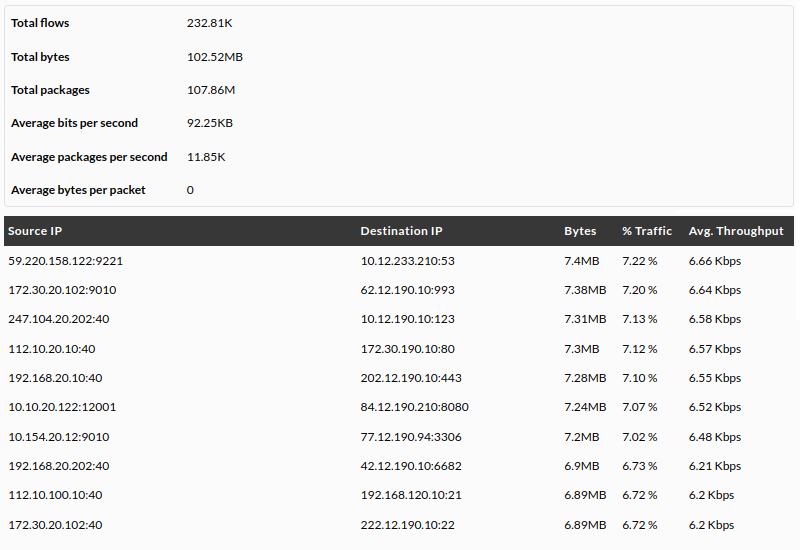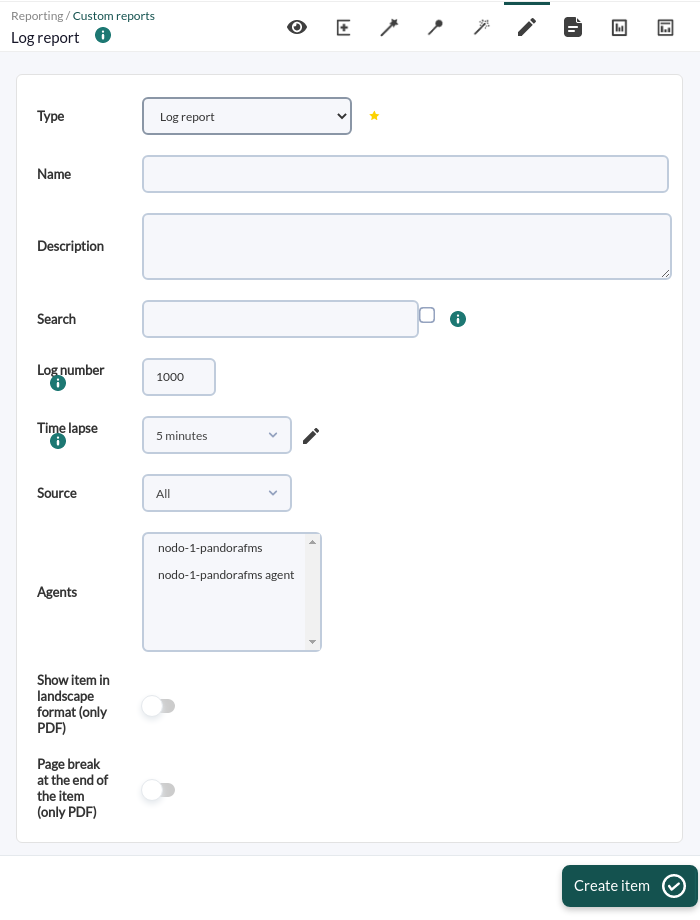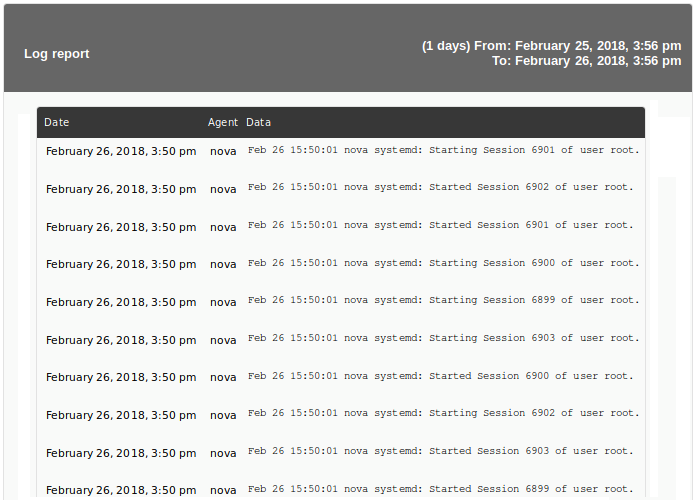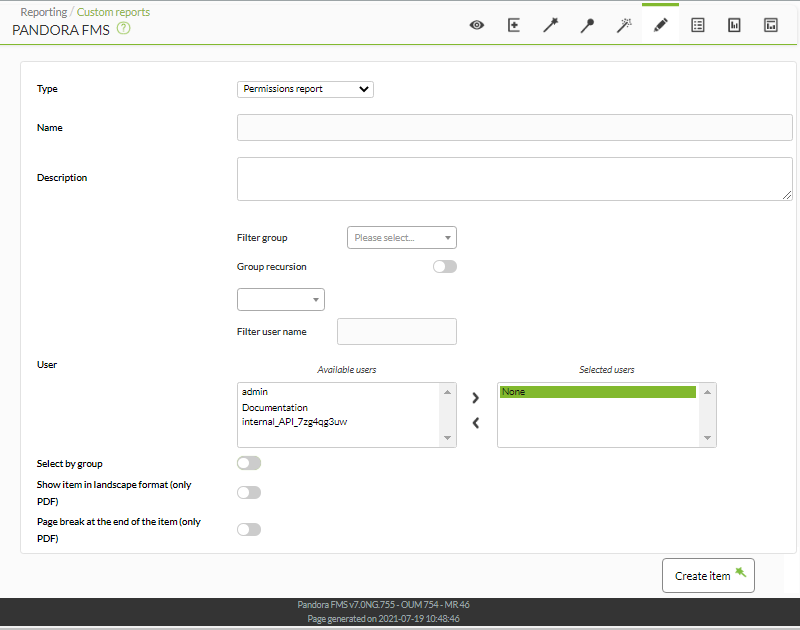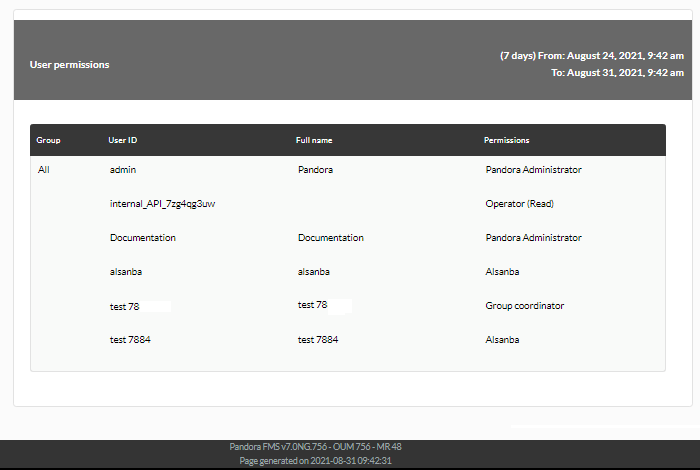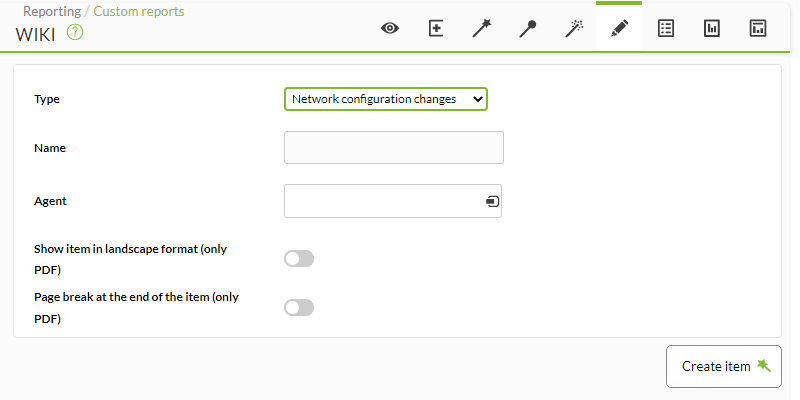Types de rapports
Graphiques
Graphique simple
Affiche le graphique simple d'un module.
- Label: Label pouvant être attribué à l'élément. Les mêmes macros indiquées peuvent être utilisées pour Nom.
- Time lapse: Intervalle de temps sur lequel le rapport sera calculé (à partir du moment actuel).
- Agent: Le contrôle pour choisir l'agent pour cet élément, tapez les premières lettres du nom et vous obtiendrez une liste déroulante.
- Module: Liste déroulante chargée dynamiquement avec les Modules de l'Agent sélectionné dans le contrôle précédent.
- Graph render : Rendu sous forme graphique avec les options pour Avg only, Max only, Min only, Avg, max & min.
- Full resolution graph (TIP) : Graphique pleine résolution ou TIP, à l'exception de Avg, max & min au point précédent.
- Show threshold : Afficher les seuils, lors de l'activation de cette fonctionnalité, ils seront représentés sous forme d'arrière-plans dans différentes couleurs.
- Time comparison (overlapped) : Lorsqu'il est activé, il affiche le graphique du module dans la période clignotée ci-dessus. Par exemple, si le graphique montre une période d'un mois, le graphique à onglets ci-dessus correspond au mois précédent.
- Sliced mode : Il affiche des graphiques groupés par temps (1 heure par défaut), avec la possibilité d'afficher Maximum, Minimum, Moyenne, Somme (Maximum, Minimum, Average, Summation) en mode Surface, Ligne, Barres verticales (Area, Line, Verticals bars), par exemple :
Graphique de base simple
Ces types de graphiques peuvent surcharger Pandora FMS de manière excessive si de nombreuses données sont utilisées pour effectuer des estimations futures.
Vous pouvez voir les valeurs futures avec les estimations du module sélectionné. Par exemple, si vous sélectionnez une période d'une semaine et que nous sommes aujourd'hui mardi, vous verrez les données réelles pour lundi et mardi ainsi que les estimations pour les autres jours.
- Label: Label pouvant être attribué à l'élément.
- Time lapse: Intervalle de temps sur lequel le rapport sera calculé (à partir du moment actuel).
- Agent: Le contrôle pour choisir l'agent pour cet élément, tapez les premières lettres du nom et vous obtiendrez une liste déroulante.
- Module: Liste déroulante chargée dynamiquement avec les Modules de l'Agent sélectionné dans le contrôle précédent.
Exemple:
Graphique personnalisé
Graphique combiné défini par l'utilisateur (Graphique personnalisé). Un champ est ajouté avec une liste déroulante pour sélectionner le graphique que vous souhaitez ajouter.
Les champs de ce formulaire sont :
- Name: Nom du rapport. Les macros suivantes peuvent être utilisées :
_agent_: Nom de l'Agent que vous avez sélectionné dans l'élément du rapport._agentdescription_: Description de l'Agent que vous avez sélectionné dans l'élément de rapport._agentgroup_: Groupe d'agents que vous avez sélectionné dans l'élément de rapport._address_: Adresse de l'Agent que vous avez sélectionné dans l'élément de rapport._module_: Nom du module agent que vous avez sélectionné dans l'élément de rapport._moduledescription_: Description du module agent que vous avez sélectionné dans l'élément de rapport.
- Time lapse: Intervalle de temps sur lequel le rapport sera calculé (à partir du moment actuel).
- Graphique personnalisé: une liste déroulante avec des graphiques définis par l'utilisateur. Ces graphiques peuvent être créés soit à partir du bouton Créer, soit à partir du menu Reporting → Graphique personnalisé → Créer un graphique personnalisé (outil Créateur de graphiques). S'il existe et que le graphique défini doit être modifié, utilisez le bouton Modifier.
Exemple de vue de ce type de rapport :
Graphiques définis à partir de SQL
Ces types d'éléments doivent être utilisés avec précaution car ils peuvent surcharger Pandora FMS
Ce type d'élément de rapport vous permet de définir des graphiques personnalisés à utiliser dans les rapports.
- Ces graphiques seront créés à l'aide du code SQL saisi par l'utilisateur.
- Ce code SQL doit toujours renvoyer une variable appelée
labelpour les étiquettes de texte ou le nom des éléments à afficher et un champ appelévaluepour stocker la valeur numérique à représenter.
Pour des raisons de sécurité, les éléments suivantsCes mots sont réservés et donc exclus des requêtes:
*, DELETE, DROP, ALTER, MODIFY, password, passer, INSÉRER et MISE À JOUR
Voici un exemple de SQL utilisé pour créer des graphiques de ce type :
SELECT a.name comme `label`, count(st.id_agent_module) comme `value` FROM tagent_status st, tagent a OÙ a.agent_id=st.agent_id AND (unix_timestamp(now()) - st.utimestamp)> st.current_interval * 2 grouper par 1 ;
Version 765 ou ultérieure.
Dans Requête SQL, pour délimiter le rapport en date et heure de début et de fin, vous pouvez utiliser respectivement les macros _start_date_ et _end_date_. Exemple:
Ensuite, lorsque vous demandez le rapport, cochez Définir la date initiale pour sélectionner la date et l'heure de début dans De : et sélectionnez la date et l'heure de fin dans à :, puis cliquez sur Mettre à jour. :
Un autre exemple montre un graphique dans lequel vous pouvez connaître le nombre de modules dans un état inconnu pour chaque agent :
- Name: Nom du rapport. Les macros suivantes peuvent être utilisées :
_agent_: Nom de l'Agent que vous avez sélectionné dans l'élément du rapport._agentdescription_: Description de l'Agent que vous avez sélectionné dans l'élément de rapport._agentgroup_: Groupe d'agents que vous avez sélectionné dans l'élément de rapport._address_: Adresse de l'Agent que vous avez sélectionné dans l'élément de rapport._module_: Nom du module agent que vous avez sélectionné dans l'élément de rapport._moduledescription_: Description du module agent que vous avez sélectionné dans l'élément de rapport.
- Requête SQL: Requête en Langage Structuré selon les conditions décrites ci-dessus.
- Articles maximum : Nombre maximum d'éléments à représenter graphiquement.
- Base de données de l'historique des requêtes: inclut les données datant de plus de 30 jours et stockées dans la base de données historique. Avec cette option sélectionnée, l'affichage du résultat peut prendre un peu plus de temps.
Graphique circulaire SQL
Exemple de diagramme circulaire ( Pie graph SQL ) pour les rapports basés sur Requête SQL :
Graphique à barres verticales SQL
Exemple de graphique à barres verticales (SQL Vertical bar graph) pour les rapports basés sur SQL query :
Graphique à barres horizontales SQL
Exemple de graphique à barres horizontales (Graphique à barres horizontales SQL) pour les rapports basés sur Requête SQL :
Tableau de disponibilité
Le graphique de disponibilité (Graphique de disponibilité) montre un rapport détaillé des états atteints d'un module dans un intervalle de temps donné.
Il nous donnera toutes les informations pertinentes sur le temps pendant lequel ce module est disponible.
Nous pouvons choisir la plage de temps pour laquelle nous voulons le rapport (par exemple, le mois dernier) et le temps de travail si, par exemple, nous devons indiquer que nous ne sommes intéressés que par l'état de notre module à un certain moment (par exemple exemple, 8×5, de 8h00 à 16h00 du lundi au vendredi).
À partir de la version 749 de Pandora FMS, ce type de rapport inclut également la possibilité de cocher la case 24×7, située sous le temps de travail. De cette manière, les informations seront collectées sans tenir compte de la configuration du temps de travail et nous pourrons comparer les deux cas, puisqu'elles nous montreront 2 graphiques indépendants.
Il est également possible de déterminer un mode de priorisation. Lors du choix du mode de priorisation OK, si les données dans la plage de conformité SLA clignotent à temps et qu'un autre état (tel qu'un arrêt planifié) colorera ce segment en vert. Si vous choisissez l'option mode de priorisation inconnu, la couleur correspondant à l'autre état sera toujours affichée.
Après avoir enregistré les données des éléments du rapport, nous ajouterons les modules souhaités en bas :
Remarque : Vous pouvez utiliser les champs SLA min. et au maximum. (valeur) pour indiquer que le calcul est effectué par rapport aux valeurs atteintes par le module dans cette plage. Le % de limite SLA indiquera le minimum acceptable (dans cette plage).
Par défaut, si vous ne précisez pas de minimum ou de maximum pour la valeur, elle sera utiliséen les valeurs seuils définies dans le module (limites dynamiques).
En consultant le rapport, nous verrons le graphique de disponibilité du module choisi dans la plage horaire sélectionnée :
Mode de basculement
Cet utilitaire permet d'attribuer des modules 'failover ou backup' au module principal sur lequel vous souhaitez effectuer le calcul de disponibilité. Autrement dit, si un module est affecté à un ou plusieurs modules de basculement, le calcul de la disponibilité pour une période donnée prendra en compte ces modules.
En cas de panne du module principal mesuré, s'il existe un ou plusieurs modules de secours opérationnels, ceux-ci seront pris en compte pour le calcul du SLA. De cette façon, seule la défaillance réelle du service est affichée lorsque le service principal et les sauvegardes ne fonctionnent pas.
Ajouter des modules de basculement ou de sauvegarde
Nous ferons cela dans l'édition du module sur lequel nous souhaitons effectuer le calcul de disponibilité, dans la section relations du module (“Relations du module”) :
Nous sélectionnons le module que nous voulons faire office de basculement et sélectionnons le type de relation, qui dans ce cas est le type de basculement.
Une fois les modules attribués dans le rapport, nous activons l'option 'mode failover' :
Nous aurons deux types de représentation visuelle :
- Normal: il affichera le graphique du module principal, ainsi que celui de tous ses modules de basculement ou de sauvegarde et le graphique des résultats.
- Simple: il affichera uniquement un graphique qui sera le résultat du calcul de disponibilité desdits modules.
Dans les rapports de type simple 'graphique de disponibilité', est ajoutée la possibilité d'ajouter un module de basculement directement au rapport sous forme de simulation ; cela fonctionnera exactement de la même manière que les précédents.
Ceci n'est pas applicable dans l'assistant ou les modèles de rapports.
Graphique de l'historique du module
Il affichera un graphique (Graphique de l'histogramme du module) avec l'histogramme d'état du module choisi.
Exemple de définition de module :
Exemple d'affichage :
IPAM
Réseaux IPAM
- Filtrer par réseau: Choisissez un des réseaux créés dans la Vue des opérations.
- Afficher uniquement les adresses IP actives: si cette option est active, seules les adresses IP en ligne seront affichées dans le rapport.
- Afficher les IP non attribuées à un agent: Permet de choisir ou non les adresses IP qui sont “orphelines”.
Articles SLA
Tous les rapports Service Level Agreement (SLA) affichent des informations sur la réalisation d'une métrique, c'est-à-dire qu'ils nous indiquent le pourcentage de temps pendant lequel le module a eu un accord valide connu. valeur.
Tous les SLA considèrent les périodes inconnues comme valides, car Pandora FMS ne peut pas garantir l'état du module s'il ne contient aucune donnée. Toutes les périodes en arrêt planifié sont également considérées comme valables (puisque étant en situation d'arrêt planifié, nous supposons que la situation du module est contrôlée et acceptée) et les périodes en état d'avertissement (le service continue de fournir même dans un état non optimal).
Comme nous le verrons plus loin, certains rapports SLA présentent des données regroupées par périodes de temps et l'état général de ces périodes est calculé. Comme il s'agit de périodes longues, le module pour lequel le rapport est réalisé peut avoir traversé de nombreux états: passage à l'inconnu, passage par un arrêt programmé… Dans ces rapports, il y a un paramètre de configuration appelé mode de priorisation qui détermine quels états sont prioritaires lors du résumé. Vous avez deux options :
- Mode de priorisation OK: donne la priorité à la valeur de conformité SLA sur le temps de non-exploitation du rapport, les arrêts planifiés, l'heure inconnue et non démarrée.
- Mode de priorisation inconnu: toute valeur autre que OK aura la priorité. De cette façon, vous verrez les temps de non-fonctionnement dans le rapport, les arrêts planifiés, les heures inconnues et non démarrées, même s'il existe certaines données qui entraînent le respect du SLA.
Bien entendu, si à un moment donné la valeur de conformité SLA n’est pas atteinte, elle sera peinte en rouge dans n’importe quel mode.
S.L.A.
Il vous permet de mesurer le niveau de conformité d'un service (Service Level Agrement ou SLA) de n'importe quel moniteur Pandora FMS.
Les champs de ce formulaire sont :
- Name: Nom du rapport. Ça peut êtreVeuillez utiliser les macros suivantes :
_agent_: Nom de l'Agent que vous avez sélectionné dans l'élément du rapport._agentdescription_: Description de l'Agent que vous avez sélectionné dans l'élément de rapport._agentgroup_: Groupe d'agents que vous avez sélectionné dans l'élément de rapport._address_: Adresse de l'Agent que vous avez sélectionné dans l'élément de rapport._module_: Nom du module agent que vous avez sélectionné dans l'élément de rapport._moduledescription_: Description du module agent que vous avez sélectionné dans l'élément de rapport.
- Time lapse: Intervalle de temps sur lequel le rapport sera calculé (à partir du moment actuel).
- Afficher uniquement les mauvais SLA: affiche uniquement les S.L.A. qu'ils ont tort.
- Temps de travail: La période pendant laquelle le S.L.A. fonctionnera. Le graphique sera affiché complet, mais il ne sera calculé qu'avec les données pendant le temps de travail. La S.L.A. Il sera inconnu (N/A) si l'intervalle à afficher est en dehors de l'intervalle de travail. À partir de la version 749 de Pandora FMS, ce type de rapport inclut également la possibilité de cocher la case 24×7, située sous le temps de travail. De cette manière, les informations seront collectées sans tenir compte de la configuration du temps de travail et nous pourrons comparer les deux cas, puisqu'elles nous montreront 2 graphiques indépendants.
- Afficher le graphique: Choisissez d'afficher un graphique SLA (Graphique uniquement), un résumé de l'état (Tableau uniquement) ou d'afficher les deux éléments (Graphique et graphique).
- Commander: Triez les éléments SLA selon les critères choisis.
Une fois ces options sélectionnées, ajoutez chacun des modules cibles sur lesquels vous devez calculer le SLA :
- Agent: Combo où vous pouvez indiquer l'agent sur lequel appliquer le rapport.
- Module: Dans un combo, le module d'agent précédemment défini est choisi sur lequel le SLA sera calculé.
- SLA min (valeur): facultatif, définit la valeur SLA minimale. Les valeurs inférieures à cette valeur déclencheront le SLA. Vous pouvez le laisser vide pour utiliser les valeurs normales minimales acceptables du module.
- SLA max (valeur): facultatif, définit la valeur SLA maximale. Les valeurs supérieures à cette valeur déclencheront le SLA. Vous pouvez laisser ce champ vide pour utiliser les valeurs normales maximales acceptables du module.
- Limite SLA (%): Définit le pourcentage de temps correct pour le SLA. Lorsque le module se trouve dans les limites de valeurs minimales et maximales, pendant ce pourcentage de temps, le SLA apparaîtra comme correct, sinon il apparaîtra comme échoué.
Il est possible d'ajouter de nouveaux modules au SLA pour créer des SLA combinés de modules provenant de machines identiques ou différentes.
Dans le cas de SLA combinés, le respect du SLA dépendra du respect de tous les SLA configurés.
La valeur du SLA prendra en compte uniquement les états critiques du module sélectionné qui seront marqués comme valides :
- Heure inconnue.
- Heure d'arrêt prévue.
- Temps en état d'avertissement.
- Temps en état OK.
Pourquoi accepter des états inconnus ?
Un état inconnu est atteint lorsque Pandora FMS ne reçoit pas d'informations d'une cible. Dans cette situation, Pandora FMS ne peut pas garantir si le service a été fourni normalement ou non, c'est pourquoi un statut inconnu est accepté.
En prenant en compte le calcul du SLA indiqué dans le rapport, nous pouvons configurer les arrêts planifiés (dans le futur ou dans le passé) afin qu'il ne tienne pas compte des éventuelles pannes pouvant survenir dans cet intervalle de l'arrêt planifié. La valeur qu'il prendra dans tous les intervalles dans lesquels l'arrêt planifié est actif est une valeur OK, comme si aucune donnée erronée n'avait été produite dans cet intervalle.
Dans cet exemple, nous pouvons mieux le voir. Dans la première image, nous voyons l'historique d'un module dans lequel nous avons deux intervalles en état critique. Sans arrêt programmé, le SLA est de 93 %.
Après avoir constaté que le premier crash survenu dans le module était dû à des problèmes externes, une tâche planifiée est ajoutée qui couvre cet intervalle. Lors de l'ajout de la tâche planifiée, le calcul final considérera que l'état du module avait été correct tout au long de cet intervalle.
Remarque : Si vous avez oublié de créer un arrêt planifié, vous pouvez créer des arrêts planifiés dans le passé à condition que l'administrateur de votre console l'ait activé.
S.L.A. Mensuel
Cet élément se retrouve dans la version Enterprise et est une variante du S.L.A., qui au lieu de mesurer le niveau de service dans une période, le fait chaque jour des mois inclus dans cette période.
Exemples:
- Dans un rapport du 5 mai, un S.L.A. sera établi. de tous les jours de mai.
- Dans un rapport entre les dates comprises entre le 13 février et le 4 avril, un S.L.A. sera effectué. de tous les jours en février, mars et avril.
Chaque module de chaque mois aura les mêmes données qu'un S.L.A. normal, à la différence que le niveau de conformité ne sera pas le niveau du mois, mais plutôt le pourcentage de jours qui l'atteignent. De plus, une barre s'affichera avec tous les jours du mois et un code couleur :
- Vert: S.L.A. compliment.
- Rouge: S.L.A. pas accompli.
- Gris: Inconnu. Il n'y a pas suffisamment de données ce jour-là.
Les jours inconnus seront pris en compte comme données valides pour le pourcentage de jours respectant le S.L.A.
S'il y a des jours qui ne respectent pas les S.L.A. Ils seront détaillés dans un tableau récapitulatif. 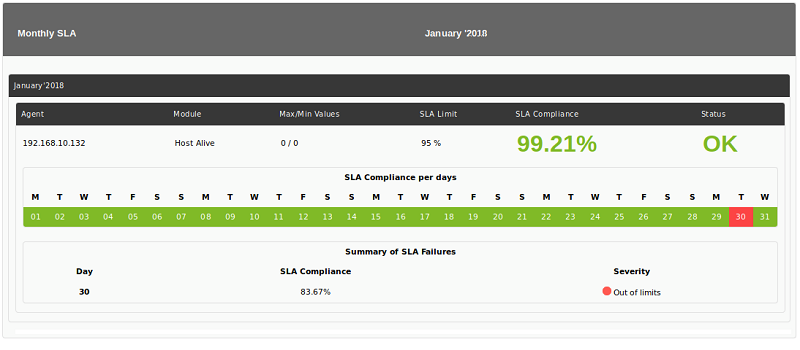
S.L.A. Hebdomadaire
Affiche le SLA des modules choisis par semaines tout au long de la période sélectionnée (par défaut le mois en cours, bien qu'il puisse être désactivé dans Mois en cours).
Permet de modifier le temps de travail pour un planning de service personnalisé (par exemple, journées de 8 heures, cinq jours par semaine). En bas, vous pouvez ajouter plusieurs modules à cet élément.
Exemple d'affichage :
S.L.A. toutes les heures
Affiche le SLA des modules choisis par heure pendant toute la période sélectionnée (par défaut mois en cours, bien qu'il puisse être désactivé dans Mois en cours).
Permet de modifier le temps de travail pour un planning de service personnalisé (par exemple, journées de 8 heures, cinq jours par semaine). En bas, vous pouvez ajouter plusieurs modules à cet élément.
Exemple d'affichage :
S.L.A. des services
Il vous permet de mesurer le niveau de conformité du service (Service Level Agrement - SLA) de tout service créé dans Pandora FMS.
Les champs de ce formulaire sont :
- Name: Nom du rapport. Les macros suivantes peuvent être utilisées :
_agent_: Nom de l'Agent que vous avez sélectionné dans l'élément du rapport._agentdescription_: Description de l'Agent que vous avez sélectionné dans l'élément de rapport._agentgroup_: Groupe d'agents que vous avez sélectionné dans l'élément de rapport._address_: Adresse de l'Agent que vous avez sélectionné dans l'élément de rapport._module_: Nom du module agent que vous avez sélectionné dans l'élément de rapport._moduledescription_: Description du module agent que vous avez sélectionné dans l'élément de rapport.- Time lapse: Intervalle de temps sur lequel le rapport sera calculé (à partir de l'instant actuel).
- Work Time: Durée de validité à prendre en compte pour le calcul du SLA (pour par exemple des horaires de travail 8×5).
Étant donné que les services de Pandora FMS intègrent leurs propres relevés SLA, le calcul du rapport est différent du fonctionnement standard.
Dans ce cas, nous ne pouvons choisir que les services dont nous souhaitons recevoir le SLA parmi les services qui ont été définis dans la console Pandora FMS. Les valeurs limites de validité du SLA seront automatiquement récupérées à partir de la définition du service lui-même.
Nous pouvons toujours définir des arrêts planifiés pour ajuster les niveaux de conformité chaque fois que nous en avons besoin, afin que les éventuelles chutes qui auraient pu survenir ne soient pas prises en compte.
Ces arrêts planifiés peuvent être affectés aux modules qui composent le service dont on souhaite le rapport, ou à des sous-services de celui-ci. Dans tous les intervalles concernés par un arrêt planifié configuré, les états que le service aurait pu atteindre seront ignorés et cette période ne sera pas prise en compte pour le calcul du SLA final.
Dans cet exemple on peut voir un schéma du calcul final du service en fonction des arrêts prévus (orange) et des états critiques (rouge) des modules dont dépend l'état du service final pour son calcul SLA.
Si vous regardez l'image, lorsque l'un des modules s'arrête, cela affecte directement le service final et cet intervalle est omis pour son calcul final.
Éléments de prédiction
Date de prévision
Ce type de rubrique (Date de prédiction) permet, grâce à une projection des données d'un module dans le futur, de renvoyer la date à laquelle le module prendra une valeur comprise dans une plage.
Pour effectuer le calcul, la méthode des moindres carrés est utilisée.
 Pour configurer ce type d'élément, vous devezrtion de certaines données.
Pour configurer ce type d'élément, vous devezrtion de certaines données.
- Name: Nom du rapport. Les macros suivantes peuvent être utilisées :
_agent_: Nom de l'Agent que vous avez sélectionné dans l'élément du rapport._agentdescription_: Description de l'Agent que vous avez sélectionné dans l'élément de rapport._agentgroup_: Groupe d'agents que vous avez sélectionné dans l'élément de rapport._address_: Adresse de l'Agent que vous avez sélectionné dans l'élément de rapport._module_: Nom du module agent que vous avez sélectionné dans l'élément de rapport._moduledescription_: Description du module agent que vous avez sélectionné dans l'élément de rapport.
- Périodicité: La période de temps qui servira de base à l'estimation.
- Plage de données: La plage dans laquelle les données du module doivent se trouver pour renvoyer la date.
- Agent: Le contrôle pour choisir l'agent pour cet élément, tapez les premières lettres du nom et vous obtiendrez une liste déroulante.
- Module: Liste déroulante chargée dynamiquement avec les Modules de l'Agent sélectionné dans le contrôle précédent.
Par exemple, pour vérifier quand une valeur comprise entre 60 et 100 % d'utilisation du disque sera atteinte pour le point de montage /var, utilisez la définition suivante :
Cela générera le résultat suivant :
Graphique de projection
Ce type d'item (Graphique de projection) permet d'estimer les valeurs que prendra un module dans le futur.
Cette estimation est basée sur les moindres carrés.
Vous devrez configurer exactement les paramètres suivants afin de recevoir des résultats pertinents :
- Name: Nom du rapport. Les macros suivantes peuvent être utilisées :
_agent_: Nom de l'Agent que vous avez sélectionné dans l'élément du rapport._agentdescription_: Description de l'Agent que vous avez sélectionné dans l'élément de rapport._agentgroup_: Groupe d'agents que vous avez sélectionné dans l'élément de rapport._address_: Adresse de l'Agent que vous avez sélectionné dans l'élément de rapport._module_: Nom du module agent que vous avez sélectionné dans l'élément de rapport._moduledescription_: Description du module agent que vous avez sélectionné dans l'élément de rapport.
- Périodicité: La période de temps qui servira de base à l'estimation.
- Période projetée : la période future dans laquelle les données seront projetées.
- Agent: Le contrôle pour choisir l'agent pour cet élément, tapez les premières lettres du nom et vous obtiendrez une liste déroulante.
- Module: Liste déroulante chargée dynamiquement avec les Modules de l'Agent sélectionné dans le contrôle précédent.
Dans l'image d'exemple, la zone marquée période représente l'évolution des données du module pendant l'intervalle de temps sélectionné.
En revanche, la période de projection montre l'évolution probable du module dans le temps sélectionné.
Un exemple de définition, en complément du cas précédent, est l'évolution de l'utilisation du disque monté dans /var
Obtention des résultats suivants :
Éléments du module
Valeur moyenne
Valeur moyenne (Avg. Value) d'un module sur la période définie. Cette période est calculée au moment de la consultation du rapport.
- Name: Nom du rapport. Les macros suivantes peuvent être utilisées :
_agent_: Nom de l'Agent que vous avez sélectionné dans l'élément du rapport._agentdescription_: Description de l'Agent que vous avez sélectionné dans l'élément de rapport._agentgroup_: Groupe d'agents que vous avez sélectionné dans l'élément de rapport._address_: Adresse de l'Agent que vous avez sélectionné dans l'élément de rapport._module_: Nom du module agent que vous avez sélectionné dans l'élément de rapport._moduledescription_: Description du module agent que vous avez sélectionné dans l'élément de rapport.
- Label: Label pouvant être attribué à l'élément. Les macros suivantes peuvent être utilisées:
_agent_,_agentdescription_,_agentgroup_,_address_,_module_,_moduledescription_. - Time lapse: période de temps qui remonte au moment où le rapport est généré.
- Agent : le contrôle permettant de choisir l'agent pour cet élément, etTapez les premières lettres du nom et vous obtiendrez une liste déroulante.
- Module: Liste déroulante chargée dynamiquement avec les Modules de l'Agent sélectionné dans le contrôle précédent.
- Calculer pour des intervalles personnalisés: afficher les données moyennes dans des intervalles personnalisés. L'activation de cette option activera les champs suivants :
- Intervalles de time lapse: time lapses dans lesquels la période est divisée pour effectuer des calculs plus précis.
- Tableau uniquement / Graphique uniquement / Graphique et tableau: Afficher le tableau, le graphique ou les deux.
- Utiliser la notation de préfixe: utilisez la notation de préfixe pour les valeurs numériques (exemple: 20,8 Ko/s) ; sinon la valeur complète sera affichée (exemple: 20742 octets/sec).
Dans la version HTML du rapport, une rubrique de ce type est générée, par exemple :
Valeur maximale
Valeur maximale (Max. Value) d'un module dans la période définie, cette période est calculée au moment de la visualisation du rapport.
- Name: Nom du rapport. Les macros suivantes peuvent être utilisées :
_agent_: Nom de l'Agent que vous avez sélectionné dans l'élément du rapport._agentdescription_: Description de l'Agent que vous avez sélectionné dans l'élément de rapport._agentgroup_: Groupe d'agents que vous avez sélectionné dans l'élément de rapport._address_: Adresse de l'Agent que vous avez sélectionné dans l'élément de rapport._module_: Nom du module agent que vous avez sélectionné dans l'élément de rapport._moduledescription_: Description du module agent que vous avez sélectionné dans l'élément de rapport.
- Label: Label pouvant être attribué à l'élément. Les macros suivantes peuvent être utilisées:
_agent_,_agentdescription_,_agentgroup_,_address_,_module_,_moduledescription_. - Time lapse: période de temps qui remonte au moment où le rapport est généré.
- Agent: Le contrôle pour choisir l'agent pour cet élément, tapez les premières lettres du nom et vous obtiendrez une liste déroulante.
- Module: Liste déroulante chargée dynamiquement avec les Modules de l'Agent sélectionné dans le contrôle précédent.
- Calculer pour des intervalles personnalisés: afficher les données moyennes dans des intervalles personnalisés. L'activation de cette option activera les champs suivants :
- Intervalles de time lapse: time lapses dans lesquels la période est divisée pour effectuer des calculs plus précis.
- Tableau uniquement / Graphique uniquement / Graphique et tableau: Afficher le tableau, le graphique ou les deux.
- Utiliser la notation de préfixe: utilisez la notation de préfixe pour les valeurs numériques (exemple: 20,8 Ko/s) ; sinon la valeur complète sera affichée (exemple: 20742 octets/sec).
Exemple d'affichage :
Valeur minimale
Valeur minimale (Min. Value) d'un module dans la période définie. Cette période est calculée au moment de la consultation du rapport.
- Name: Nom du rapport. Les macros suivantes peuvent être utilisées :
_agent_: Nom de l'Agent que vous avez sélectionné dans l'élément du rapport._agentdescription_: Description de l'Agent que vous avez sélectionné dans l'élément de rapport._agentgroup_: Groupe d'agents que vous avez sélectionné dans l'élément de rapport._address_: Adresse de l'Agent que vous avez sélectionné dans l'élément de rapport._module_: Nom du module agent que vous avez sélectionné dans l'élément de rapport._moduledescription_: Description du module agent que vous avez sélectionné dans l'élément de rapport.
- Label: Label pouvant être attribué à l'élément. Les macros suivantes peuvent être utilisées:
_agent_,_agentdescription_,_agentgroup_,_address_,_module_,_moduledescription_. - Time lapse: période de temps qui remonte au moment où le rapport est généré.
- Agent: Le contrôle pour choisir l'agent pour cet élément, tapez les premières lettres du nom et vous obtiendrez une liste déroulante.
- Module: Liste déroulante chargée dynamiquement avec les Modules de l'Agent sélectionné dans le contrôle précédent.
- Calculer pour des intervalles personnalisés: afficher les données moyennes dans des intervalles personnalisés. L'activation de cette option activera les champs suivants :
- Intervalles de time lapse: time lapses dans lesquels la période est divisée pour effectuer des calculs plus précis.
- Table seulement / Graph uniquement / Graphique et tableau: Afficher le tableau, le graphique ou les deux.
- Utiliser la notation de préfixe: utilisez la notation de préfixe pour les valeurs numériques (exemple: 20,8 Ko/s) ; sinon la valeur complète sera affichée (exemple: 20742 octets/sec).
Rapport des moniteurs
L'option Rapport de surveillance affiche le pourcentage de temps pendant lequel un module a été dans un état normal ou dans un autre de ses états, tel que « avertissement » ou « critique », au cours de la période définie.
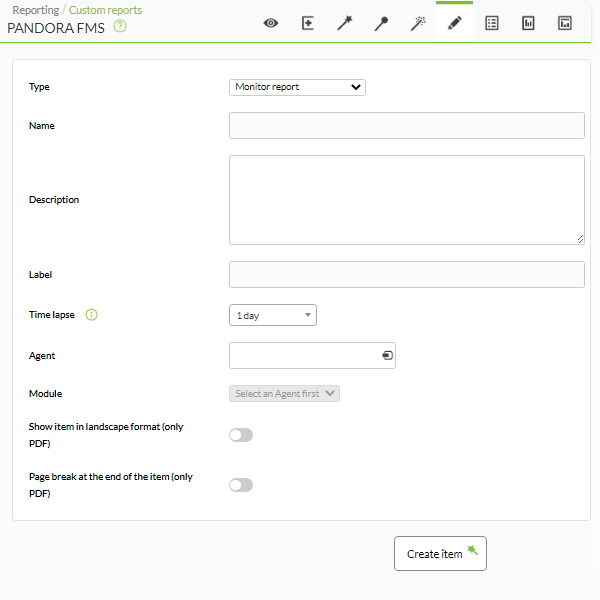 Les champs de ce formulaire sont :
Les champs de ce formulaire sont :
- Name: Nom du rapport. Les macros suivantes peuvent être utilisées :
_agent_: Nom de l'Agent que vous avez sélectionné dans l'élément du rapport._agentdescription_: Description de l'Agent que vous avez sélectionné dans l'élément de rapport._agentgroup_: Groupe d'agents que vous avez sélectionné dans l'élément de rapport._address_: Adresse de l'Agent que vous avez sélectionné dans l'élément de rapport._module_: Nom du module agent que vous avez sélectionné dans l'élément de rapport._moduledescription_: Description du module agent que vous avez sélectionné dans l'élément de rapport.
- Label: Label pouvant être attribué à l'élément. Les macros suivantes peuvent être utilisées:
_agent_,_agentdescription_,_agentgroup_,_address_,_module_,_moduledescription_. - Time lapse: Intervalle de temps sur lequel le rapport sera calculé (à partir du moment actuel).
- Agent: Le contrôle pour choisir l'agent pour cet élément, tapez les premières lettres du nom et vous obtiendrez une liste déroulante.
- Module: Liste déroulante chargée dynamiquement avec les Modules de l'Agent sélectionné dans le contrôle précédent.
Et dans la version Html du rapport, une rubrique de ce type est générée, par exemple :
Sérialiser les données
Ce rapport (Serialize data) montre un élément du rapport sous forme de tableau à partir des données enregistrées dans la table tagente_datos_string dans la base de données Pandora FMS. Pour ce faire, l'agent doit sérialiser les données en les séparant par un caractère séparateur de ligne et un autre séparateur de champ, et toutes les lignes doivent contenir tous les champs.
Ce type d'élément est par exemple utilisé pour l'agent qui extrait les données de gestion de la plateforme SAP.
- Name: Nom du rapport. Les macros suivantes peuvent être utilisées :
_agent_: Nom de l'Agent que vous avez sélectionné dans l'élément du rapport._agentdescription_: Description de l'Agent que vous avez sélectionné dans l'élément de rapport._agentgroup_: Groupe d'agents que vous avez sélectionné dans l'élément de rapport._address_: Adresse de l'Agent que vous avez sélectionné dans l'élément de rapport._module_: Nom du module agent que vous avez sélectionné dans l'élément de rapport._moduledescription_: Description du module agent que vous avez sélectionné dans l'élément de rapport.
- Label: Label pouvant être attribué à l'élément. Les macros suivantes peuvent être utilisées:
_agent_,_agentdescription_,_agentgroup_,_address_,_module_,_moduledescription_. - Time lapse: Intervalle de temps sur lequel le rapport sera calculé (à partir du moment actuel).
- Agent: Le contrôle pour choisir l'agent pour cet élément, tapez les premières lettres du nom et vous obtiendrez une liste déroulante.
- Module: Liste déroulante chargée dynamiquement avec les Modules de l'Agent sélectionné dans le contrôle précédent.
- En-tête sérialisé: Champ de texte où mettre séparé par
|pour définir les en-têtes du tableau qui seront affichés dans le rapport, pour chaque colonne apparaissant lors de la séparation du champ compacté. - Séparateur de champs: Séparateur dans différents champs de la chaîne de texte sérialisée.
- Séparateur de ligne: Séparateur dans différentes lignes (composées de champs) de la chaîne de texte sérialisée.
Le module qui génère le rapport suivant renvoie des lignes avec le contenu suivant :
Un exemple de texte|une valeur#ceci est une nouvelle ligne|et une autre valeur
Lorsque vous générez un rapport à partir de ce contenu, vous obtenez le résultat suivant :
Somme
Affiche la somme des valeurs d'un module (Summation) dans une période donnée.
- Name: Nom du rapport. Les macros suivantes peuvent être utilisées :
_agent_: Nom de l'Agent que vous avez sélectionné dans l'élément du rapport._agentdescription_: Description de l'Agent que vous avez sélectionné dans l'élément de rapport._agentgroup_: Groupe d'agents que vous avez sélectionné dans l'élément de rapport._address_: Adresse de l'Agent que vous avez sélectionné dans l'élément de rapport._module_: Nom du module agent que vous avez sélectionné dans l'élément de rapport._moduledescription_: Description du module agent que vous avez sélectionné dans l'élément de rapport.
- Label: Label pouvant être attribué à l'élément. Les macros suivantes peuvent être utilisées:
_agent_,_agentdescription_,_agentgroup_,_address_,_module_,_moduledescription_. - Time lapse: Intervalle de temps sur lequel le rapport sera calculé (à partir du moment actuel).
- Agent: Le contrôle pour choisir l'agent pour cet élément, tapez les premières lettres du nom et vous obtiendrez une liste déroulante.
- Module: Liste déroulante chargée dynamiquement avec les Modules de l'Agent sélectionné dans le contrôle précédent.
- Utiliser la notation de préfixe: utilisez la notation de préfixe pour les valeurs numériques (exemple: 20,8 Ko/s) ; sinon la valeur complète sera affichée (exemple: 20742 octets/sec).
- Module de décompression: Pour utiliser les données des modules non compressés.
Exemple d'affichage :
Données historiques
Ce type d'élément (Données historiques) permet de recevoir un dump des données stockées depuis plus de 30 jours du module indiqué dans la configuration du rapport.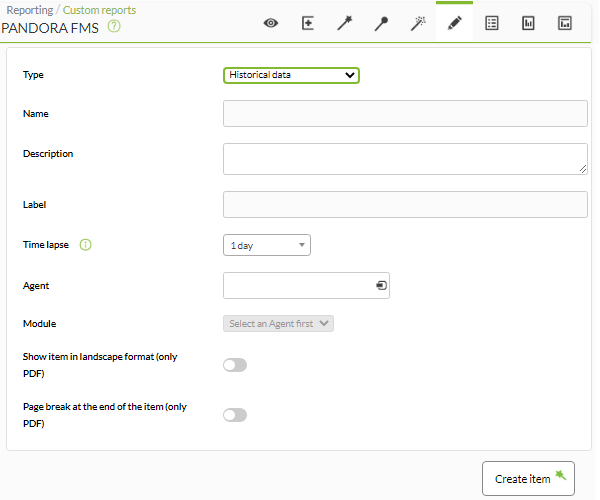
- Name: Nom du rapport. Les macros suivantes peuvent être utilisées :
_agent_: Nom de l'Agent que vous avez sélectionné dans l'élément du rapport._agentdescription_: Description de l'Agent que vous avez sélectionné dans l'élément de rapport._agentgroup_: Groupe d'agents que vous avez sélectionné dans l'élément de rapport._address_: Adresse de l'Agent que vous avez sélectionné dans l'élément de rapport._module_: Nom du module agent que vous avez sélectionné dans l'élément de rapport._moduledescription_: Description du module agent que vous avez sélectionné dans l'élément de rapport.
- Label: Label pouvant être attribué à l'élément. Les macros suivantes peuvent être utilisées:
_agent_,_agentdescription_,_agentgroup_,_address_,_module_,_moduledescription_. - Time lapse: Intervalle de temps sur lequel le rapport sera calculé (à partir du moment actuel).
- Agent: Le contrôle pour choisir l'agent pour cet élément, tapez les premières lettres du nom et vous obtiendrez une liste déroulante.
- Module: Liste déroulante chargée dynamiquement avec les Modules de l'Agent sélectionné dans le contrôle précédent.
Exemple d'affichage du rapport :
Incrément
Utilisez ce type d'élément de rapport (Increment) pour afficher une brève analyse indiquant le changement de valeur pour le module indiqué.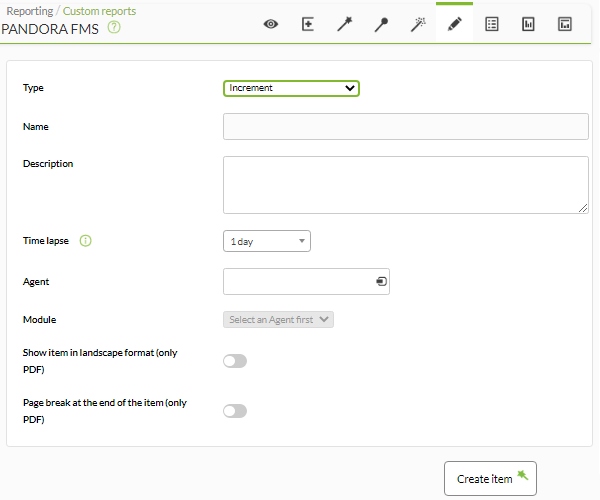
- Name: Nom du rapport. Les macros suivantes peuvent être utilisées :
_agent_: Nom de l'Agent que vous avez sélectionné dans l'élément du rapport._agentdescription_: Description de l'Agent que vous avez sélectionné dans l'élément de rapport._agentgroup_: Groupe d'agents que vous avez sélectionné dans l'élément de rapport._address_: Adresse de l'Agent que vous avez sélectionné dans l'élément de rapport._module_: Nom du module agent que vous avez sélectionné dans l'élément de rapport._moduledescription_: Description du module agent que vous avez sélectionné dans l'élément de rapport.
- Time lapse: Intervalle de temps sur lequel le rapport sera calculé (à partir du moment actuel).
- Agent: Le contrôle pour choisir l'agent pour cet élément, tapez les premières lettres du nom et vous obtiendrez une liste déroulante.
- Module: Liste déroulante chargée dynamiquement avec les Modules de l'Agent sélectionné dans le contrôle précédent.
Exemple d'affichage du rapport :
Dernière valeur
Dernière valeur (Last Value) d'un module dans la période définie. Cette période est calculée au moment de la consultation du rapport.
- Name: Nom du rapport. Les macros suivantes peuvent être utilisées :
_agent_: Nom de l'Agent que vous avez sélectionné dans l'élément du rapport._agentdescription_: Description de l'Agent que vous avez sélectionné dans l'élément de rapport._agentgroup_: Groupe d'agents que vous avez sélectionné dans l'élément de rapport._address_: Adresse de l'Agent que vous avez sélectionné dans l'élément de rapport._module_: Nom du module agent que vous avez sélectionné dans l'élément de rapport._moduledescription_: Description du module agent que vous avez sélectionné dans l'élément de rapport.
- Agent: Le contrôle pour choisir l'agent pour cet élément, tapez les premières lettres du nom et vous obtiendrez une liste déroulante.
- Module: Liste déroulante chargée dynamiquement avec les Modules de l'Agent sélectionné dans le contrôle précédent.
Dans la version HTML du rapport, une rubrique de ce type est générée, par exemple :
Éléments groupés
Général
Affiche les valeurs de différents modules triées (croissantes, décroissantes ou par nom d'agent) ou/et regroupées par agent.
- Name: Nom du rapport. Les macros suivantes peuvent être utilisées :
_agent_: Nom de l'Agent que vous avez sélectionné dans l'élément du rapport._agentdescription_: Description de l'Agent que vous avez sélectionné dans l'élément de rapport._agentgroup_: Groupe d'agents que vous avez sélectionné dans l'élément de rapport._address_: Adresse de l'Agent que vous avez sélectionné dans l'élément de rapport._module_: Nom du module agent que vous avez sélectionné dans l'élément de rapport._moduledescription_: Description du module agent que vous avez sélectionné dans l'élément de rapport.
- Time lapse: Intervalle de temps sur lequel le rapport sera calculé (à partir du moment actuel).
- Dernière valeur: Afficher uniquement la dernière lecture des modules choisis. Lorsque vous sélectionnez cette option, Time lapse est désactivé et ne s'affiche pas.
Les rapports de la période 0 ne peuvent pas afficher les informations passées. Les informations contenues dans ce type de rapports afficheront toujours les informations les plus récentes.
- Regrouper par agent: regroupez les métriques du rapport par agent.
- Ordre: ordre dans lequel afficher les métriques.
- Afficher le résumé: Afficher un résumé final avec les valeurs moyennes, maximales et minimales.
- Afficher dans la même ligne: Afficher toutes les opérations (max., min., moyenne ou somme) dans la même ligne.
- Une fois les données des champs précédents ajoutées, enregistrez le rapport pour pouvoir ajouter des agents et des modules. Pour chaque agent et module que vous ajoutez, vous n'aurez qu'à utiliser l'icône de sauvegarde correspondante, appuyer une fois et attendre. N'utilisez le bouton Mettre à jour l'élément que si vous rééditez l'un des champs précédents.
Exemple d'affichage du rapport :
Groupe de rapports
Affiche un tableau avec les informations suivantes pour un groupe donné :
- Agents
- Nombre total.
- Nombre d'agents au statut inconnu.
- Modules
- Nombre total.
- Nombre de modules à l'état normal.
- Nombre de modules en état critique.
- Nombre de modules en état d'avertissement.
- Nombre de modules dans un état inconnu.
- Nombre de modules non démarrés.
- Alertes
- Nombre d'alertes définies.
- Nombre d'alertes déclenchées.
- Événements
- Nombre d'événements dans ce groupe au cours des 8 dernières heures.
- Name: Nom du rapport. Les macros suivantes peuvent être utilisées :
_agent_: Nom de l'Agent que vous avez sélectionné dans l'élément du rapport._agentdescription_: Description de l'Agent que vous avez sélectionné dans l'élément de rapport._agentgroup_: Groupe d'agents que vous avez sélectionné dans l'élément de rapport._address_: Adresse de l'Agent que vous avez sélectionné dans l'élément de rapport._module_: Nom du module agent que vous avez sélectionné dans l'élément de rapport._moduledescription_: Description du module agent que vous avez sélectionné dans l'élément de rapport.
- Groupe: Combo pour sélectionner le groupe. Même si celui qui crée le rapport de groupe n'appartient pas explicitement au groupe TOUS (ALL), vous pouvez toujours attribuer le groupe ALL comme source d'agents, d'alertes, etc.
- Récursion: Analysez de manière récursive les groupes enfants du groupe sélectionné.
Exemple d'affichage du rapport :
Exception
Affiche les valeurs de divers modules qui effectuent des opérations logiques (Condition) :
- Égal à ( = ): Égal à la valeur indiquée.
- Tout: n'importe quelle valeur.
- Supérieur ou égal à ( >= ): Supérieur ou égal à la valeur indiquée.
- Supérieur à ( > ): Supérieur à la valeur indiquée.
- Inférieur à ( < ): Inférieur à la valeur indiquée.
- Inférieur ou égal à ( ⇐ ): Inférieur ou égal à la valeur indiquée.
- Différent de ( != ): Différent de la valeur indiquée (toute valeur autre que la valeur indiquée).
- Pas OK: Signaler lorsque son statut est autre que « OK ».
- OK: Signale lorsque son statut est « OK ».
Nous pouvons configurer les champs suivants :
- Name: Nom du rapport. Les macros suivantes peuvent être utilisées :
_agent_: Nom de l'Agent que vous avez sélectionné dans l'élément du rapport._agentdescription_: Description de l'Agent que vous avez sélectionné dans l'élément de rapport._agentgroup_: Groupe d'agents que vous avez sélectionné dans l'élément de rapport._address_: Adresse de l'Agent que vous avez sélectionné dans l'élément de rapport._module_: Nom du module agent que vous avez sélectionné dans l'élément de rapport._moduledescription_: Description du module agent que vous avez sélectionné dans l'élément de rapport.
- Time lapse: Intervalle de temps sur lequel le rapport sera calculé (à partir du moment actuel).
- Dernière valeur: Afficher uniquement la dernière lecture des modules choisis.
- Ordre: ordre dans lequel afficher les métriques.
- Valeur: Valeur qui sera prise en compte avec la condition choisie.
- Afficher le graphique: Vous permet de choisir d'afficher le tableau et le graphique (Graphique et graphique), uniquement le graphique (Graphique uniquement) ou uniquement le tableau (Tableau uniquement).
- Afficher le résumé: Afficher un résumé final avec les valeurs moyennes, maximales et minimales.
- Une fois les données des champs précédents ajoutées, enregistrez le rapport pour pouvoir ajouter des agents et des modules. Pour chaque agent et module que vous ajoutez, vous n'aurez qu'à utiliser l'icône de sauvegarde correspondante, appuyer une fois et attendre. N'utilisez le bouton Mettre à jour l'élément que si vous rééditez l'un des champs précédents.
Exemple d'affichage du rapport :
Agents/Modules
Agents/Modules affiche un tableau d'agents et de modules d'un groupe donné de modules sélectionnés avec leur état associé. Vous pouvez obtenir les agents par groupes (inclut l'option de récursion pour les sous-groupes) et filtrer par modules communs entre eux. De plus, les modules peuvent également être filtrés par groupes (application, base de données, réseau, etc.).
- Name: Nom du rapport; les macros sont désactivées dans ce champ.
- Groupe: Vous permet de sélectionner des groupes d'agents. Pour afficher absolument tous les agents, sélectionnez Tous.
- Récursion: Si dans la liste précédente vous avez sélectionné un groupe autre que TOUS, vous pouvez cocher cette option pour rechercher des agents dans les sous-groupes.
- Groupe de modules: Filtre les agents par groupes (Application, Base de données, Général, etc.).
- Agents: sélection multiple d'agents à afficher dans le rapport.
- Afficher les modules: Permet d'afficher tous les modules des agents sélectionnés aux points précédents. Vous pouvez utiliser l'option pour voir uniquement les modules qui ont des points communs les uns avec les autres (Afficher les modules communs).
- Modules: sélection multiple de modules à afficher dans le rapport.
Exemple:
Si vous éditez à nouveau l'état, vous devrez à nouveau sélectionner les modules.
Statut des agents/modules
Statut des agents/modules affiche en mode tableau l'état des modules ainsi que leurs données et la dernière heure à laquelle ces données ont été enregistrées. Exemple de demande :
Génère l'exemple de sortie suivant :
Outre les options générales, il vous permet également de filtrer par :
- Groupe (Groupe).
- Sélecteur pour plusieurs agents (Agents et le bouton Tous correspondant).
- Sélecteur pour plusieurs modules (Afficher les modules, Modules et le bouton Tous correspondant).
- Chacun des modules ajoutés peut être exclu en cliquant sur l'icône en forme de croix qui accompagne son nom.
Le rapport peut être exporté au format PDF et CSV (dans l'image un CSV ouvert dans une feuille de calcul) :
Dans la métaconsole, le rapport contient le serveur auquel appartient l'agent :
Les modèles sont à la fois dans le nœud et dans la métaconsole: cela permet des recherches à l'aide d'expressions régulières. Exemple:
Requêtes SQL
Cette fonctionnalité fonctionne également dans Metaconsole.
Cet élément affiche un tableau permettant d'extraire des données personnalisées directement de la base de données Pandora FMS.
Ces types d'éléments doivent être utilisés avec précaution car ils peuvent surcharger le serveur Pandora FMS.
Lors de la sélection du type de rapport Requête SQL :
- Name: Nom du rapport; les macros sont désactivées dans ce champ.
- Modèle SQL personnalisé: liste déroulante contenant des modèles de requêtes SQL enregistrés pour une utilisation facile. Ceux-ci peuvent être gérés via le menu Reporting→ Custom SQL.
- Requête SQL: Si aucun modèle SQL n'est choisi, cette zone de texte est activée pour saisir la requête SQL.
- En-tête sérialisé: Champ de texte permettant de définir les en-têtes de tableau qui seront affichés dans le rapport, pour chaque colonne du résultat de la requête SQL effectuée. Séparez ces en-têtes par le caractère
|. - Base de données historique des requêtes: case à cocher qui, lorsqu'elle est cochée, fera que la requête SQL collectera également les données de la base de données historique.
En raison de restrictions de sécurité, certains mots réservés ne peuvent pas être utilisés :
*.SUPPRIMER.BAISSE.ALTER.MODIFIER.mot de passe.passer.INSÉRER.MISE À JOUR.
SQL personnalisé
Vous pouvez définir vos propres modèles dans le menu Opération → Reporting → Custom SQL.
Dans la vue Liste de requêtes, vous pouvez créer une requête stockée en cliquant sur le bouton Créer du SQL personnalisé. Définissez votre requête et saisissez un nom pour l'identifier et appuyez sur Enregistrer pour la faire apparaître dans la liste.
Pour éditer une requête SQL, dans la liste des requêtes cliquez sur le nom et vous obtiendrez un écran semblable à la figure suivante :
Apportez les modifications nécessaires et pour enregistrer, appuyez sur le bouton Enregistrer.
Premier exemple
Exemple de requête utilisant la liste déroulante Modèle SQL personnalisé (requête prédéfinie “SQL Monitoring Report Modules”, notez l'utilisation des en-têtes correspondants dans En-tête sérialisé) :
Affichage du rapport à partir de l'exemple ci-dessus :
Deuxième exemple
Dans une requête SQL, pour délimiter le rapport en date et heure de début et de fin, vous pouvez utiliser respectivement les macros _start_date_ et _end_date_. Exemple:
Troisième exemple
Récupérez tous les modules appelés « Host Alive » qui sont dans un état critique. Pour cet exemple, allez dans le menu Reporting → Custom SQL et ajoutez une requête avec le code suivant :
SELECT ta.alias COMME AGENT, tm.name COMME MODULE, tm.data COMME DONNÉES DE tagente ta INNER JOIN tagente_modulo tm SUR ta.agent_id = tm.agent_id JOINTION INTÉRIEURE tagente_status ON tm.id_agent_modulo = te.id_agent_modulo OÙ tm.name LIKE 'Host%Alive' AND tm.status = '1';
Enregistrez la requête sous un nom approprié.
Allez maintenant dans le menu Reporting → Rapports douaniers et ajoutez un rapport avec le bouton Créer un rapport. Utilisez à nouveau un nom approprié et remplissez les champs demandés, enregistrez le rapport avec le bouton Enregistrer.
Accédez maintenant à l'éditeur d'éléments en cliquant sur l'icône Éditeur d'éléments et sélectionnez Type dans la liste déroulante.Requête SQL (elle se trouve dans la sous-section Groupée). Laissez le champ Sérialisé vide et remplissez le reste des champs de manière appropriée. Enregistrez les modifications.
Allez sur le bouton d'affichage, vous obtiendrez quelque chose comme ceci :
Quatrième exemple
Modifiez le modèle fourni par défaut avec Pandora FMS appelé Mode sans échec de l'agent non activé :
Ajoutez le champ agent_id à la requête, appuyez sur Mettre à jour pour enregistrer les modifications. Dans un rapport personnalisé, ajoutez un élément Requête SQL et sélectionnez la requête modifiée.
Dans le champ En-tête sérialisé, ajoutez « ID|Alias » et enregistrez en cliquant sur le bouton Mettre à jour l'élément.
Haut N
Affiche les premières valeurs, spécifiées dans le champ Quantité(n), discriminées par: maximum, minimum ou moyenne sur le nombre total de modules ajoutés. Ils peuvent être triés par ordre croissant, décroissant ou par nom d'agent.
- Name: Nom du rapport; les macros sont désactivées dans ce champ.
- Time lapse: Intervalle de temps sur lequel le rapport sera calculé (à partir du moment actuel).
- Ordre: ordre dans lequel afficher les métriques.
- Quantité(n): nombre de métriques à afficher.
- Affichage: Sélectionnez le maximum, le minimum ou la moyenne.
- Afficher le graphique: Vous permet de choisir d'afficher le tableau et le graphique (Graphique et graphique), uniquement le graphique (Graphique uniquement) ou uniquement le tableau (Tableau uniquement).
- Afficher le résumé: Si activé, affiche un graphique récapitulatif avec le nombre maximum, minimum et moyen de modules totaux à la fin du rapport et des contrôles.
- Utiliser la notation de préfixe: utilisez la notation de préfixe pour les valeurs numériques (exemple: 20,8 Ko/s) ; sinon la valeur complète sera affichée (exemple: 20742 octets/sec).
- Une fois les données des champs précédents ajoutées, enregistrez le rapport pour pouvoir ajouter des agents et des modules. Pour chaque agent et module que vous ajoutez, vous n'aurez qu'à utiliser l'icône de sauvegarde correspondante, appuyer une fois et attendre. N'utilisez le bouton Mettre à jour l'élément que si vous rééditez l'un des champs précédents.
- Attention: lorsque le module a des intervalles différents au cours de sa durée de vie, sum peut renvoyer des résultats erronés.
Exemple:
Interfaces réseau
Ce type d'élément de rapport génère les graphiques d'interface réseau de tous les appareils appartenant au groupe sélectionné.
- Name: Nom du rapport; les macros sont désactivées dans ce champ.
- Time lapse: Intervalle de temps sur lequel le rapport sera calculé (à partir du moment actuel).
- Agent: Le contrôle pour choisir l'agent pour cet élément, tapez les premières lettres du nom et vous obtiendrez une liste déroulante.
- Module: Liste déroulante chargée dynamiquement avec les Modules de l'Agent sélectionné dans le contrôle précédent.
- Comparaison de temps (chevauché): Lorsqu'il est activé, il affiche le graphique du module dans la période clignotée ci-dessus. Par exemple, si le graphique montre une période d'un mois, le graphique à onglets ci-dessus correspond au mois précédent.
- Groupe: Groupe dans lequel les agents dotés de modules de trafic d'interface seront recherchés (voir la note suivante sur le trafic d'interface). Même si la personne créant l'élément de rapport n'appartient pas explicitement au groupe ALL (ALL), elle peut quand même attribuer le Groupe ALL en tant que source d'agents avec modules d'interface réseau.
- Rendu graphique: Permet de sélectionner dans le graphique uniquement le maximum (Avg uniquement), uniquement le minimum (Max uniquement), uniquement la moyenne (Avg uniquement) ou les trois champs (Avg, max & min).
- Graphique pleine résolution (TIP): utilisez le système de peinture de données réelles TIP au lieu du moteur standard. Si vous activez cette option, le rendu graphique est désactivé.
Un agent sera considéré comme disposant de données de trafic d'interface lorsqu'il disposera de modules au format suivant:
<Nom de l'interface>_ifInOctects.<Nom de l'interface>_ifOutOctects.<Nom de l'interface>_ifOperStatus.
Remarque : Les compteurs d'octets d'entrée/sortie peuvent également être collectés à partir des compteurs HC (hcOctets).
Exemple:
Représentation graphique personnalisée
Des connaissances avancées sur Pandora FMS sont nécessaires pour réaliser ce type de rapport puisqu'il est capable de combiner plusieurs éléments PFMS différents, certains plus complexes que d'autres.
La représentation graphique personnalisée (Rendu personnalisé ) vous permet de générer des rapports directs et concis à la fois à l'écran et au format PDF (avec certaines limitations dans ce dernier format). Il se compose de deux composants, la définition de la macro (Définition des macros) et la définition graphique en HTML (Définition du rendu) où seront insérés les résultats des macros.
Définition des macros
- Dans la liste déroulante (Type), sélectionnez le type de macro à utiliser.
- Toutes les macros, dans la Définition de Render, doivent avoir un format particulier: au début et à la fin avec le caractère
_. Par exemple: si vous ajoutez une macro appelée « macroname », vous devez placer « _macroname_ » dans la Définition de rendu. - Type String (String): insère une chaîne où se trouve le nom de la macro (au format
_macroname_) dans la Définition du rendu. - Type de requête en langage structuré (SQL): Elle obtiendra des informations de la base de données (valeur unique) et sera insérée là où se trouve le nom de la macro dans la Définition de rendu.
- Type de graphique de requête en langage structuré (Graph SQL): Permet de créer un graphique de type camembert via une requête SQL (voir “Graphiques définis à partir de SQL ”). Cette requête ne peut avoir que deux champs qui doivent avoir « label » et « value » comme alias ; Vous pouvez également définir sa hauteur et sa largeur.
- Graphique simple d'un module (Graphique simple): Il vous permettra d'ajouter un graphique simple d'un module Pandora FMS, il se compose donc du champ de sélection d'un agent puis d'un module, ainsi que de la hauteur du graphique et sa période de temps en secondes.
Définition du rendu
- Il dispose d'un éditeur HTML “ce que vous voyez est ce que vous obtenez” (WYSIWYG) et, en appuyant sur le bouton correspondant, vous pouvez insérer du code HTML pur dans une fenêtre d'édition contextuelle.
Certaines instructions CSS ne sont pas prises en charge pour générer le rapport PDF.
Exemple 1 (Graphique simple)
Exemple 2 (Graphique SQL)
Cet exemple n’a aucune utilité pratique dans la vie réelle et est uniquement destiné à des fins éducatives. L'interrogation de la base de données est extrêmement simple :
SELECT tagente_modulo. nom comme 'étiquette', tagente_modulo.id_agente_modulo comme 'valeur' FROM tagente_modulo OÙ tagente_modulo.id_agent=43;
Notez l'utilisation des alias label et value dans la requête (voir “Graphiques définis depuis SQL” et “Pandora FMS Engineering”).
Disponibilité
Cet élément (Disponibilité) affiche un tableau avec les données de disponibilité pour une liste sélectionnée d'agents et de modules. Les données qui y sont représentées reflètent exactement la situation des modules tout au long de la période sélectionnée.
Il offre également la possibilité d'afficher un résumé qui montrera les modules avec la disponibilité la plus élevée et la plus basse, ainsi qu'une analyse de la moyenne.
- Name: Nom du rapport; les macros sont désactivées dans ce champ.
- Time lapse: intervalle de vousmoi sur lequel le rapport sera calculé (à partir du moment actuel).
- Temps de travail: La période pendant laquelle le module aurait dû fonctionner. Le graphique sera affiché complet, mais il ne sera calculé qu'avec les données pendant le temps de travail. La disponibilité sera inconnue (N/A) si l'intervalle à afficher est en dehors de l'intervalle de travail. À partir de la version 749 de Pandora FMS, ce type de rapport inclut également la possibilité de cocher la case Afficher l'élément 24×7, de cette manière les informations seront collectées sans tenir compte de la Configuration du temps de travail. . Cela permet de comparer les deux cas, car cela affichera 2 graphiques indépendants.
- Ordre: ordre dans lequel afficher les métriques.
- Sélectionner les champs à afficher: Vous permet de sélectionner les champs suivants à afficher :
- Durée totale: Durée totale sélectionnée.
- Temps d'échec: Temps en état d'échec.
- Temps en état OK: Temps en état OK (le temps en état d'avertissement est traité comme du temps en OK si la case “Temps en état d'avertissement” est décochée).
- Avertissement de temps: Temps en état d'avertissement.
- Temps en statut inconnu: Temps en statut inconnu.
- Temps du module non initialisé: Temps dans l'état non initialisé.
- Temps d'arrêt: temps d'absence du travail.
- Afficher l'adresse au lieu du nom du module: affichera l'adresse principale de l'agent au lieu du nom.
- Afficher le résumé: Afficher un résumé final. Vous pouvez sélectionner les champs suivants à afficher :
- Total des chèques: Total des chèques.
- Échec des vérifications: échec des vérifications.
- Vérifie l'état OK: vérifie l'état OK.
- Chèques inconnus : chèques avec un statut inconnu.
- Valeur maximale de l'agent: Valeur maximale de l'agent.
- Valeur min de l'agent: Valeur minimale de l'agent.
- Mode Fail over: Le calcul du SLA doit être effectué en tenant compte des modules récupérés des pannes attribuées au module principal. L'activation de cette option activera le champ Fail over type qui vous permet de choisir entre Fail over normal ou Fail over simple.
- Une fois les données des champs précédents ajoutées, enregistrez le rapport pour pouvoir ajouter des agents et des modules. Pour chaque agent et module que vous ajoutez, vous n'aurez qu'à utiliser l'icône de sauvegarde correspondante, appuyer une fois et attendre. N'utilisez le bouton Mettre à jour l'élément que si vous rééditez l'un des champs précédents.
Exemple:
Affiche les informations suivantes :
- Agent: Agent.
- Module / Adresse IP: Lors de la configuration de l'élément, vous pouvez afficher l'adresse IP principale de l'agent au lieu du module, très utile pour les rapports qui répertorient les agents et les adresses IP au lieu des agents et des modules ping.
- Durée totale: durée totale d'analyse.
- Time failed : heure dans un état critique.
- Heure OK: Heure en état OK ou avertissement.
- Heure inconnue: heure dans un état inconnu.
- Time Not init: L'heure n'a pas démarré.
- Temps d'arrêt: temps d'arrêt planifié.
- %OK: Pourcentage de temps dans l'état correct.
- Contrôles totaux: nombre total de contrôles effectués pendant la période configurée pour le rapport.
- Les vérifications ont échoué: nombre de vérifications qui ont échoué (critique).
- Chèques OK: Nombre de chèques corrects.
- Contrôles inconnus: Approche basée sur les événements et la logique Pandora FMS qui permet d'indiquer le nombre de contrôles qui auraient dû être effectués, mais pour lesquels il n'y a pas de réponse.
Exemple avec Afficher l'élément 24×7 et Afficher le résumé sélectionnés :
Éléments texte/HTML
Texte
Cet élément affiche du texte au format HTML dans les rapports, utile pour inclure des informations supplémentaires sur chaque Enterprise.
Exemple de capture d'écran de la fenêtre d'ajout de lien :
Exemple de capture d'écran de la fenêtre d'ajout d'image :
Vous pouvez ajouter n'importe quel contenu HTML à cet élément. Exemple d'affichage du rapport :
Importer du texte depuis une URL
Cet élément (Importer le texte depuis l'URL) affiche le texte extrait d'un serveur externe auquel la console Pandora FMS a accès. Vous devez toujours garder à l’esprit que dans le format de rapport de type HTML, il l’affichera tel quel, mais que dans la version de rapport PDF, il affichera uniquement le texte au format brut.
- URL: Champ de texte pour saisir l'adresse du serveur externe pour extraire le texte.
Vous devez indiquer le protocole dans l'URL ( http:, …)
, https:
Exemple:
Éléments d'alerte
Rapport d'alerte du module
Affiche la liste des alertes lancées par le module sélectionné dans le rapport, dans la période définie (Module Rapport d'alerte).
- Name: Nom du rapport. Les macros suivantes peuvent être utilisées :
_agent_: Nom de l'Agent que vous avez sélectionné dans l'élément du rapport._agentdescription_: Description de l'Agent que vous avez sélectionné dans l'élément de rapport._agentgroup_: Groupe d'agents que vous avez sélectionné dans l'élément de rapport._address_: Adresse de l'Agent que vous avez sélectionné dans l'élément de rapport._module_: Nom du module agent que vous avez sélectionné dans l'élément de rapport._moduledescription_: Description du module agent que vous avez sélectionné dans l'élément de rapport.
- Label: Label pouvant être attribué à l'élément. Les macros suivantes peuvent être utilisées:
_agent_,_agentdescription_,_agentgroup_,_address_,_module_,_moduledescription_. - Time lapse: Intervalle de temps sur lequel le rapport sera calculé (à partir du moment actuel).
- Agent: Le contrôle pour choisir l'agent pour cet élément, tapez les premières lettres du nom et vous obtiendrez une liste déroulante.
- Module: Liste déroulante chargée dynamiquement avec les Modules de l'Agent sélectionné dans le contrôle précédent.
Exemple:
Rapport d'alerte d'agent
Affiche une liste (Agent de rapport d'alerte) avec les alertes lancées par les agents du groupe de rapport dans la période définie.
Les champs de ce formulaire sont :
- Name: Nom du rapport. Les macros suivantes peuvent être utilisées :
_agent_: Nom de l'Agent que vous avez sélectionné dans l'élément du rapport._agentdescription_: Description de l'Agent que vous avez sélectionné dans l'élément de rapport._agentgroup_: Groupe d'agents que vous avez sélectionné dans l'élément de rapport._address_: Adresse de l'Agent que vous avez sélectionné dans l'élément de rapport._module_: Nom du module agent que vous avez sélectionné dans l'élément de rapport._moduledescription_: Description du module agent que vous avez sélectionné dans l'élément de rapport.
- Label: Label pouvant être attribué à l'élément. Les macros suivantes peuvent être utilisées:
_agent_,_agentdescription_,_agentgroup_,_address_,_module_,_moduledescription_. - Time lapse: Intervalle de temps sur lequel le rapport sera calculé (à partir du moment actuel).
- Agent: Le contrôle pour choisir l'agent pour cet élément, tapez les premières lettres du nom et vous obtiendrez une liste déroulante.
Rapport d'alerte boursière
Affiche une liste (Rapport d'alertes d'actions) avec les alertes lancées par les modules du groupe de rapports dans la période définie.
Pour que ce rapport soit affiché dans la métaconsole vous devez avoir activé la réplication des événements, sinon le rapport indiquera toujours qu'il n'a aucune donnée à afficher.
- Time lapse: Intervalle de temps sur lequel le rapport sera calculé (à partir du moment actuel).
- Groupe: Liste qui filtre les agents qui apparaissent dans le champ suivant. Cela n’est pas reflété dans le rapport, c’est juste une utilité du formulaire. Même si la personne créant l'élément de rapport n'appartient pas explicitement au groupe ALL (ALL), elle peut quand même attribuer le Groupe TOUS comme source d'agents pour l'inventaire.
- Récursion: Pour sélectionner les sous-groupes du ou des groupes sélectionnés.
- Afficher les modules: Sélecteur de tous les modules ou uniquement ceux communs aux agents précédemment sélectionnés.
Dans Metaconsole, vous ne pouvez pas regrouper ou filtrer par modèles.
- Données uniquement: S'il est activé, il affichera dans le résultat uniquement les groupes/modules/agents/modèles qui contiennent au moins une alerte déclenchée, s'il est désactivé, il les affichera tous.
- Intervalles de time lapse: regroupements de temps qui génèrent des tableaux. Par exemple, si la période du rapport est de 24 heures (1 jour) et est regroupée par intervalles de 6 heures, les informations seront affichées dans quatre tableaux différents (24/6=4).
- Afficher le résumé: Pour afficher ou non un tableau des totaux des informations requises.
- Regrouper par: Pour regrouper le rapport, soit par groupe/agent/module/modèle.
Dans Metaconsole, vous ne pouvez pas regrouper ou filtrer par modèles.
Exemples:
Afficher uniquement les modules avec alerte déclenchée et leur total.
Affichage de tous les modules avec ou sans alerte déclenchée et de leur total.
Affichage d'intervalles de 6 heures :
Rapport d'alerte de groupe
Affiche une liste (Rapport d'alerte de groupe) avec les alertes lancées sur n'importe quel élément du groupe défini dans le rapport, dans la période définie.
- Name: Nom du rapport; les macros sont désactivées dans ce champ.
- Time lapse: La plage de temps en arrière sur laquelle le rapport sera préparé (par exemple un mois à compter de la date choisie).
- Groupe: Groupe sur lequel les informations déclenchant l'alerte seront analysées. Même si la personne créant le rapport d'alerte pour un groupe n'appartient pas explicitement au groupe ALL (ALL), elle peut quand même attribuer le groupe TOUS comme source d'alerte de groupe.
- Récursion: Analysez récursivement les groupes enfants du groupe défini.
Exemple:
Éléments d'événement
Rapport d'événement du module
Affiche une liste (Rapport d'événements de module ) avec les événements survenus dans le module d'un agent sélectionné, dans la période définie.
- Name: Nom du rapport. Les macros suivantes peuvent être utilisées :
_agent_: Nom de l'Agent que vous avez sélectionné dans l'élément du rapport._agentdescription_: Description de l'Agent que vous avez sélectionné dans l'élément de rapport._agentgroup_: Groupe d'agents que vous avez sélectionné dans l'élément de rapport._address_: Adresse de l'Agent que vous avez sélectionné dans l'élément de rapport._module_: Nom du module agent que vous avez sélectionné dans l'élément de rapport._moduledescription_: Description du module agent que vous avez sélectionné dans l'élément de rapport.
- Label: Label pouvant être attribué à l'élément. Les macros suivantes peuvent être utilisées:
_agent_,_agentdescription_,_agentgroup_,_address_,_module_,_moduledescription_. - Time lapse: Intervalle de temps sur lequel le rapport sera calculé (à partir du moment actuel).
- Agent: Le contrôle pour choisir l'agent pour cet élément, tapez les premières lettres du nom et vous obtiendrez une liste déroulante.
- Module: Liste déroulante chargée dynamiquement avec les Modules de l'Agent sélectionné dans le contrôle précédent.
- Afficher le groupe Résumé: Afficher le résumé du groupe (similaire au rapport d'événement de l'agent).
- Gravité: Sélectionnez les événements selon leur gravité (ou sélectionnez-les tous avec Tous).
- Type d'événement: Sélectionner les événements selon leur type :
- Moniteur en état critique: Moniteur en état critique.
- Moniteur en état d'avertissement: Moniteur en état d'avertissement.
- Moniteur en état normal: Moniteur en état normal
- Inconnu: Inconnu.
- Moniteur inconnu: moniteur dans un état inconnu.
- Alerte déclenchée: Alerte déclenchée.
- Alerte récupérée: Alerte récupérée.
- Alerte arrêtée: Alerte terminée.
- Validation manuelle des alertes: validation manuelle des alertesà.
- Agent créé: Agent créé.
- Hôte de reconnaissance détecté: équipement réseau détecté avec recon.
- Système: Système.
- Erreur.
- Changement de configuration: changement de configuration.
- Statut de l'événement: Sélectionnez les événements selon leur statut (ou sélectionnez-les tous avec Tous les événements).
- Inclure les événements étendus: Inclure les événements étendus.
- Graphiques d'événements: Graphiques d'événements :
- Par validateur utilisateur: Par validateur utilisateur.
- Par criticité: Par priorité.
- Validé vs non validé: Validé vs invalidé.
- Inclure le filtre : Inclure le filtre (recherche en texte libre dans la description de l'événement)
- Exclure le filtre : exclure le filtre (recherche en texte libre dans la description de l'événement)
Exemple:
Rapport d'événement d'agent
(Rapport d'événements d'agent) Affiche une liste des événements survenus dans l'agent sélectionné, au cours de la période définie.
- Name: Nom du rapport. Les macros suivantes peuvent être utilisées :
_agent_: Nom de l'Agent que vous avez sélectionné dans l'élément du rapport._agentdescription_: Description de l'Agent que vous avez sélectionné dans l'élément de rapport._agentgroup_: Groupe d'agents que vous avez sélectionné dans l'élément de rapport._address_: Adresse de l'Agent que vous avez sélectionné dans l'élément de rapport._module_: Nom du module agent que vous avez sélectionné dans l'élément de rapport._moduledescription_: Description du module agent que vous avez sélectionné dans l'élément de rapport.
- Label: Label pouvant être attribué à l'élément. Les macros suivantes peuvent être utilisées:
_agent_,_agentdescription_,_agentgroup_,_address_,_module_,_moduledescription_. - Time lapse: Intervalle de temps sur lequel le rapport sera calculé (à partir du moment actuel).
- Agent: Le contrôle pour choisir l'agent pour cet élément, tapez les premières lettres du nom et vous obtiendrez une liste déroulante.
- Afficher le groupe récapitulatif: Afficher le résumé du groupe.
- Gravité: Sélectionnez les événements selon leur gravité (ou sélectionnez-les tous avec Tous).
- Type d'événement: Sélectionner les événements selon leur type :
- Moniteur en état critique: Moniteur en état critique.
- Moniteur en état d'avertissement: Moniteur en état d'avertissement.
- Moniteur en état normal: Moniteur en état normal
- Inconnu: Inconnu.
- Moniteur inconnu: moniteur dans un état inconnu.
- Alerte déclenchée: Alerte déclenchée.
- Alerte récupérée: Alerte récupérée.
- Alerte arrêtée: Alerte terminée.
- Validation manuelle des alertes: validation manuelle des alertes.
- Agent créé: Agent créé.
- Hôte de reconnaissance détecté: équipement réseau détecté avec recon.
- Système: Système.
- Erreur.
- Changement de configuration: changement de configuration.
- Statut de l'événement: Sélectionnez les événements selon leur statut (ou sélectionnez-les tous avec Tous les événements).
- Inclure les événements étendus: Inclure les événements étendus.
- Graphiques d'événements: Graphiques d'événements :
- Par validateur utilisateur: Par validateur utilisateur.
- Par criticité: Par priorité.
- Validé vs non validé: Validé vs invalidé.
- Inclure le filtre : Inclure le filtre (recherche en texte libre dans la description de l'événement)
- Exclure le filtre : exclure le filtre (recherche en texte libre dans la description de l'événement)
Exemple:
Rapport d'événement de groupe
Affiche une liste des événements survenus chez les agents du groupe sélectionné, dans la période définie (Rapport d'événements de groupe).
- Name: Nom du rapport; les macros sont désactivées dans ce champ.
- Time lapse: Intervalle de temps sur lequel le rapport sera calculé (à partir du moment actuel).
- Groupe: Combo pour sélectionner le groupe. Même si la personne créant l'élément de rapport d'événement n'appartient pas explicitement au groupe ALL (ALL), elle peut quand même attribuer le groupe TOUS comme source d'événement de groupesoit.
- Gravité: Sélectionnez les événements selon leur gravité (ou sélectionnez-les tous avec Tous).
- Type d'événement: Sélectionner les événements selon leur type :
- Moniteur en état critique: Moniteur en état critique.
- Moniteur en état d'avertissement: Moniteur en état d'avertissement.
- Moniteur en état normal: Moniteur en état normal
- Inconnu: Inconnu.
- Moniteur inconnu: moniteur dans un état inconnu.
- Alerte déclenchée: Alerte déclenchée.
- Alerte récupérée: Alerte récupérée.
- Alerte arrêtée: Alerte terminée.
- Validation manuelle des alertes: validation manuelle des alertes.
- Agent créé: Agent créé.
- Hôte de reconnaissance détecté: équipement réseau détecté avec recon.
- Système: Système.
- Erreur.
- Changement de configuration: changement de configuration.
- Statut de l'événement: Sélectionnez les événements selon leur statut (ou sélectionnez-les tous avec Tous les événements).
- Inclure les événements étendus: Inclure les événements étendus.
- Graphiques d'événements: Graphiques d'événements :
- Par validateur utilisateur: Par validateur utilisateur.
- Par criticité: Par priorité.
- Validé vs non validé: Validé vs non validé.
- Inclure le filtre : Inclure le filtre (recherche en texte libre dans la description de l'événement)
- Exclure le filtre : exclure le filtre (recherche en texte libre dans la description de l'événement)
Exemple:
Articles d'inventaire
Inventaire des agents
![]() Inventaire des agents répertorie les agents enregistrés et dispose de plusieurs filtres à sélectionner de manière très détaillée, même au niveau du module.
Inventaire des agents répertorie les agents enregistrés et dispose de plusieurs filtres à sélectionner de manière très détaillée, même au niveau du module.
- Name: Nom du rapport; les macros sont désactivées dans ce champ.
- Groupe: Vous permet de sélectionner des groupes d'agents. Pour afficher absolument tous les agents, sélectionnez Tous.
- Options d'affichage: Permet de sélectionner les colonnes du rapport avec les caractéristiques de chaque agent.
- Filtre de groupe d'agents: Vous permet de sélectionner un groupe et ses agents respectifs.
- Filtre OS de l'agent: Vous permet de filtrer par système d'exploitation de chaque agent.
- Filtre de statut d'agent: vous permet de filtrer les agents en fonction de leur statut.
- Filtre de version d'agent: vous permet de filtrer les agents en fonction de leur version de logiciel. Exemple de filtrage de l'expression « 756 » et de sélection du champ « Version » dans Options d'affichage :
- L'agent a une configuration à distance: vous permet de filtrer les agents qui ont une configuration à distance.
- Filtre de module d'agent: Vous permet de filtrer par modules d'agent.
Exemple:
Inventaire des modules
Version 765 ou ultérieure, Enterprise.
Inventaire des modules répertorie les modules enregistrés et dispose de filtres à sélectionner en détail, même au niveau du groupe de modules, affichant le nom, la description, le groupe de modules, les étiquettes, le groupe d'agents et le groupe d'agents secondaire.
- Name: Nom du rapport.
- Filtre de groupe d'agents: vous permet de sélectionner par groupes d'agents. Pour afficher absolument tous les agents, sélectionnez Tous.
- Filtre de groupe de modules: vous permet de filtrer par groupes de modules.
Exemple:
Inventaire
![]() Cet élément (Inventaire) affiche l'inventaire sélectionné d'une ou plusieurs machines correspondant à un moment précis ou au dernier connu.
Cet élément (Inventaire) affiche l'inventaire sélectionné d'une ou plusieurs machines correspondant à un moment précis ou au dernier connu.
Les champs de ce formulaire sont :
- Name: Nom du rapport; les macros sont désactivées dans ce champ.
- Groupe: Combo qui filtre les agents qui apparaissent dans le champ suivant. Cela n’est pas reflété dans le rapport, c’est juste une utilité du formulaire. Même si la personne créant l'élément d'inventaire du rapport n'appartient pas explicitement au groupe ALL (ALL), elle peut toujours attribuer le TOUS le groupe comme source deAgents pour l'inventaire.
- Récursion: Pour sélectionner les sous-groupes du ou des groupes sélectionnés.
- Agents: Agents des machines sur lesquelles l'inventaire sera effectué. Seuls les agents disposant de modules d'inventaire apparaîtront.
- Modules: Les modules d'inventaire communs aux agents sélectionnés.
- Expression régulière: Expression qui permet de filtrer par mots-clés dans les différents champs du rapport.
- Date: Date des données affichées. Si Dernier est choisi, les dernières données d'inventaire connues pour les modules sélectionnés seront prises.
Exemple avec les paramètres sélectionnés dans la liste ci-dessus (la liste est plus longue que celle présentée ici) :
Exemple montrant le processeur et la RAM :
Inventaire des modifications
![]() Cet élément (Modifications d'inventaire) affiche les modifications d'inventaire enregistrées sur une ou plusieurs machines au cours d'une période sélectionnée.
Cet élément (Modifications d'inventaire) affiche les modifications d'inventaire enregistrées sur une ou plusieurs machines au cours d'une période sélectionnée.
- Name: Nom du rapport; les macros sont désactivées dans ce champ.
- Time lapse: Période pendant laquelle les modifications ont été enregistrées.
- Groupe: Combo qui filtre les agents qui apparaissent dans le champ suivant. Cela n’est pas reflété dans le rapport, c’est juste une utilité du formulaire. Même si celui qui crée l'article du rapport de variation de stock n'appartient pas explicitement au groupe ALL (ALL), il peut toujours attribuer le groupe TOUS comme source d'agents avec un changement dans leur inventaire.
- Agents: Agents des machines sur lesquelles l'inventaire sera effectué. Seuls les agents disposant de modules d'inventaire apparaîtront.
- Modules: Les modules d'inventaire communs aux agents sélectionnés.
Les données de cet article sont collectées à partir des événements de variation de stock. Si l'élément est trop volumineux, vous pouvez supprimer manuellement certains de ces événements pour le réduire.
Exemple:
Éléments de configuration
Configuration de l'agent
Ce type de rapport (Configuration de l'agent) permet d'afficher un instantané de l'état de l'agent sélectionné :
- Name: Nom du rapport. Les macros suivantes peuvent être utilisées :
_agent_: Nom de l'Agent que vous avez sélectionné dans l'élément du rapport._agentdescription_: Description de l'Agent que vous avez sélectionné dans l'élément de rapport._agentgroup_: Groupe d'agents que vous avez sélectionné dans l'élément de rapport._address_: Adresse de l'Agent que vous avez sélectionné dans l'élément de rapport._module_: Nom du module agent que vous avez sélectionné dans l'élément de rapport._moduledescription_: Description du module agent que vous avez sélectionné dans l'élément de rapport.
Exemple:
Paramètres du groupe
Ce type de rapport (Paramètres du groupe) affichera un instantané de l'état des agents appartenant au groupe sélectionné :
- Name: Nom du rapport; les macros sont désactivées dans ce champ.
Même si celui qui crée l'élément d'options de groupe n'appartient pas explicitement au groupe ALL (ALL), il pourra toujours attribuez le groupe TOUS comme source d'agents de groupe.
Exemple:
Articles NetFlow
Graphique en aires NetFlow
Cet élément de rapport (NetFlow Area Chart) affichera un graphique avec l'analyse du trafic à l'aide des filters déjà créés dans la vue NetFlow.
- Name: Nom du rapport; les macros sont désactivées dans ce champ.
- Time lapse: Intervalle de temps sur lequel le rapport sera calculé (à partir du moment actuel).
Exemple:
Tableau de données NetFlow
Cet élément (NetFlow Data Chart) affiche les données obtenues en appliquant le NetFlow filter indiqué par le uutilisateur dans un tableau triant par date et origine.
- Name: Nom du rapport; les macros sont désactivées dans ce champ.
- Time lapse: Intervalle de temps sur lequel le rapport sera calculé (à partir du moment actuel).
Exemple:
Tableau récapitulatif NetFlow
Cet élément de rapport (NetFlow Summary Chart) affichera un tableau avec des informations récapitulatives du trafic qui correspondent au NetFlow filter indiqué dans le paramètre Filter.
- Name: Nom du rapport; les macros sont désactivées dans ce champ.
- Time lapse: Intervalle de temps sur lequel le rapport sera calculé (à partir du moment actuel).
Exemple
N premières connexions NetFlow
Connexions Top-N est un tableau qui montre les connexions TOP-N entre les paires IP source - IP de destination, en fonction du trafic entre lesdites adresses IP (la somme des pourcentages des N éléments du tableau ne va pas être cent car il existe de nombreuses autres paires de connexions src/dst qui ne figurent pas dans le tableau).
Éléments du journal
Rapport de journal
Ce type de rapport (Rapport de journal) affichera les entrées du journal dans la période sélectionnée.
- Name: Nom du rapport. Les macros suivantes peuvent être utilisées :
_agent_: Nom de l'Agent que vous avez sélectionné dans l'élément du rapport._agentdescription_: Description de l'Agent que vous avez sélectionné dans l'élément de rapport._agentgroup_: Groupe d'agents que vous avez sélectionné dans l'élément de rapport._address_: Adresse de l'Agent que vous avez sélectionné dans l'élément de rapport._module_: Nom du module agent que vous avez sélectionné dans l'élément de rapport._moduledescription_: Description du module agent que vous avez sélectionné dans l'élément de rapport.
- Recherche: chaîne de texte à rechercher.
- Numéro de journal: Nombre maximum d'entrées de bloc de journal qui seront affichées lors de la génération de ce rapport.
- Time lapse: Intervalle de temps sur lequel le rapport sera calculé (à partir du moment actuel).
- Source: Source des journaux.
- Agents: Agents pour le filtrage.
Exemple:
Rapport de journal par période
Ce type de rapport (Rapport de journal par période) s'appuie sur le Rapport de journal à la différence qu'une période temporelle peut être établie pour les données ( Plage de périodes).
Un index unique doit être généré quotidiennement pour chaque instance Pandora FMS dans Elasticsearch, sinon aucune donnée ne sera affichée. Voir la rubrique “Surveillance et collecte des logs”.
Éléments du rapport d'autorisation
Rapport sur les autorisations utilisateur
Vous permet de sélectionner des utilisateurs ou des groupes d'utilisateurs et de répertorier leurs noms, groupes et autorisations.
- Name: Nom du rapport; les macros sont désactivées dans ce champ.
- Utilisateur: vous permet de sélectionner et de filtrer les utilisateurs.
- Sélectionner par groupe: Permet de sélectionner un ou plusieurs groupes et leurs utilisateurs. Si vous activez cette option Utilisateur (point précédent) elle ne sera plus disponible.
Exemple:
Rapports du MR
Renforcement de la sécurité
Les rapports de renforcement de la sécurité ne sont disponibles que dans la version Enterprise et avec le plugin du même nom installé et exécuté.
Liste des agents avec la pire note
Dans le rapport Top-N agents ayant le pire score, les derniers scores des dix agents sont affichés (par défaut) et sont classés du pire score au meilleur score, et peuvent être filtrés par groupe (avec ou sans sous-groupes). Récursion). Il fonctionne également dans Metaconsole de manière similaire et avec tous les nœuds centralisés.
Liste des contrôles défaillants les plus fréquents
Dans le rapport Top-N des contrôles ayant échoué les plus fréquents, les dernières données de tous les agents sont regroupées (par défaut ou un groupe peut être sélectionné) et par type de contrôle et les contrôles avec le plus grand nombre d'échecs parmi tous sont affichés. .agents. Cela fonctionne dans Metaconsole de manière analogue, sauf que les agents de tous les nœuds sont regroupés. Le nombre de chèques à afficher, par défaut, est de 10.
Liste des contrôles échoués par catégorie
Ce rapport Top-N Checks failed bycategory regroupe les dernières données de tous les agents (ou uniquement du groupe sélectionné) par catégorie et répertorie les catégories avec le plus grand nombre d'échecs parmi tous les agents.
Pour la Métaconsole c'est pareil mais les agents de tous les nœuds sont regroupés. Les paramètres configurables sont: par groupe (Tous par défaut) et le nombre total de catégories à lister (10 par défaut).
Vulnérabilités par catégorie
Dans ce rapport Vulnérabilités par catégorie une catégorie est choisie et les vérifications échouées et approuvées seront regroupées (éventuellement celles ignorées avec le jeton Skipped) de tous les agents du groupe sélectionné (Tous sélectionné par défaut).
Le résultat est affiché dans un diagramme circulaire où les vulnérabilités sont uniques, c'est-à-dire que si une vérification avec l'identifiant “N” a échoué dans deux agents différents, elles ne sont pas ajoutées, le résultat est 1.
Catégories disponibles :
- Gestion du contrôle d'accès (sélectionné par défaut).
- Gestion de compte.
- Sécurité des logiciels d'application.
- Gestion des journaux d'audit.
- Gestion continue des vulnérabilités.
- Protection des données.
- Récupération de données.
- Protections de messagerie et de navigateur Web.
- Inventaire et contrôle des actifs de l'Enterprise.
- Inventaire et contrôle des actifs logiciels.
- Gestion des réponses aux problèmes.
- Défenses contre les logiciels malveillants.
- Gestion des infrastructures réseau.
- Surveillance et défense du réseau.
- Configuration sécurisée des actifs et des logiciels de l'Enterprise.
- Sensibilisation à la sécurité et formation professionnelle.
- Gestion des prestataires de services.
Liste de contrôle des agents
Ce rapport Liste des contrôles répertorie les dernières vérifications d'un agent sélectionné filtrées par catégorie et leur statut: échoué, approuvé, ignoré ou tous (option sélectionnée par défaut, Tous).
Catégories disponibles :
- Gestion du contrôle d'accès (sélectionné par défaut).
- Gestion de compte.
- Sécurité des logiciels d'application.
- Gestion des journaux d'audit.
- Gestion continue des vulnérabilités.
- Protection des données.
- Récupération de données.
- Protections de messagerie et de navigateur Web.
- Inventaire et contrôle des actifs de l'Enterprise.
- Inventaire et contrôle des actifs logiciels.
- Gestion des réponses aux problèmes.
- Défenses contre les logiciels malveillants.
- Gestion des infrastructures réseau.
- Surveillance et défense du réseau.
- Configuration sécurisée des actifs et des logiciels de l'Enterprise.
- Sensibilisation à la sécurité et formation professionnelle.
- Gestion des prestataires de services.
Score par date
Ce rapport Score par date affiche les derniers scores des agents du groupe sélectionné (ou Tous) au cours de la période sélectionnée.
Il prend toujours le dernier score de chaque agent dans la plage temporelle, c'est-à-dire que si une plage d'un mois est saisie, le dernier score des agents au cours de ce mois sera recherché.
L'affichage d'éléments comportant de longues données historiques peut avoir un impact sur les performances du système. Nous vous déconseillons d'utiliser des intervalles supérieurs à 30 jours, surtout si vous en combinez plusieurs dans un rapport, un tableau de bord ou une console visuelle.
Évolution
Ce rapport Évolution montre une évolution globale du renforcement de la sécurité en faisant la moyenne des tests qui ont été approuvés et de ceux qui ont échoué, regroupés par jour, pour tous les agents ou ceux du groupe sélectionnés avec les 11 dernières dates pour empêcher le graphique de déborder.
La période minimale recommandée est de tous les 7 jours lorsque le plugin est activé, de cette façon s'il est exécuté 4 fois par mois vous obtiendrez de meilleurs résultats que d'effectuer un regroupement mensuel.
Dans Metaconsole, tous les agents de tous les nœuds sont moyennés, ils ne sont pas séparés.
Vulnérabilités
Barre de criticité
- Le rapport Severity graph bar permet de filtrer par groupe d'agents (Group) et d'inclure des sous-groupes en activant la récurrence (bouton Recursion).
Il affiche un rapport sur les caractéristiques regroupées en confidentialité, intégrité et disponibilité (Confidentiality, Integrity, Availability) du ou des groupes sélectionnés et leur degré de criticité (aucun, faible ou élevé).
Une fois affichées à l'écran (option HTML), vous pouvez cliquer sur n'importe quelle caractéristique pour afficher ou masquer ces barres.
Graphique des beignets de complexité d'attaque
- Le rapport Attack complexity doughnut chart permet de filtrer par groupe d'agents (Group) et a la possibilité d'inclure des sous-groupes en activant la récurrence (bouton Recursion).
Il affiche un rapport sur la complexité des attaques regroupées en complexité faible, moyenne et élevée (low, medium and high) pour le(s) groupe(s) sélectionné(s) et leur score respectif.
Une fois affichées à l'écran (option HTML), vous pouvez cliquer sur n'importe quelle complexité pour afficher ou masquer ces barres.
Par paquet dans le diagramme à secteurs
- Le rapport By packages in pie chart permet de filtrer par groupe d'agents (Group) et offre la possibilité d'inclure des sous-groupes en activant la récurrence (bouton Recursion).
Il affiche un rapport sur les vulnérabilités sous forme de diagramme circulaire et regroupées par progiciels installés sur les appareils supervisés du ou des groupes sélectionnés, ainsi que leur score.
Une fois affichées à l'écran (option HTML), vous pouvez cliquer sur l'un des paquets pour afficher ou masquer ces barres.
Rapport de sécurité détaillé
Le Detailed security report vous permet de visualiser chaque agent avec ses informations clés : système d'exploitation et version installée, groupe, état de supervision de la sécurité, vulnérabilité, entre autres données pertinentes.
- Vous pouvez filtrer par groupes d'agents, même de manière récursive (option Recursion dans Group), par défaut tous les groupes sont affichés (All).
- Secmon status (Security monitoring status) : Filtre par état de supervision de la sécurité, avertissement (Warning) et état critique (Critical), par défaut tous les états sont affichés (All).
- Security hardening score : Il permet de filtrer par pourcentage, par pas de 10 unités, en fonction du score de sécurité. Par défaut, tous les pourcentages sont affichés (All). Pour les agents auxquels aucun score n'a encore été attribué, vous devez toujours utiliser cette option.
- Vulnerabilities status : Filtrer par état de vulnérabilité, avertissement (Warning) et état critique (Critical), par défaut tous les états sont affichés (All).
Vulnérabilités des agents
Le rapport Vulnerabilities of agent permet de choisir un seul agent pour afficher les vulnérabilités détectées. Dans les options suivantes, lors de la création d'un élément de rapport, est sélectionné par défaut (All) dans toutes les options de chaque liste.
- Package : Après avoir sélectionné un agent et après quelques secondes, une liste des paquets détectés avec des vulnérabilités (le cas échéant) pour cet agent sera affichée. Il est possible de sélectionner un seul paquet ou tous les paquets.
- Severity : La gravité de la détection est classée en trois catégories : aucune, faible et élevée. (None, Low et High).
- Attack Complexity : Complexité de l'attaque groupée (faible et élevée) (Low et High).
- Privileges Required : Privilàges requis pour l'attaque groupés dans Aucun, Bas et Haut (None, Low et High).
- User Interaction : Si l'attaque nécessite une interaction de la part de l'utilisateur attaqué, regroupée en deux catégories : aucune et obligatoire. (None et Required).
- Attack vector : Les formes d'attaque sont regroupées en réseau adjacent, local, réseau et physique. (Adjacent network, Local, Network et Physical ).
Les informations les plus marquantes du rapport sont décrites ci-dessous :
- Name : Nom du logiciel dont la vulnérabilité a été détectée.
- CVE : Identifiant attribué dans la base de données des vulnérabilités.
- Version : Version(s) concernée(s).
- Score : Score de vulnérabilité.
- Detection time : Date et heure à laquelle PFSM a détecté que la version installée était concernée par la vulnérabilité.
- Severity : Gravité de la vulnérabilité pour la version installée.
Les agents Top-N les plus exposés
Le rapport Top-N agents with more risk montre les 10 premiers agents avec le risque le plus élevé.
- Il permet de filtrer par groupe d'agents, par défaut tous les agents (All).
- Le nombre maximum d'agents affichés (Max items) est de dix par défaut.
Les vulnérabilités les plus courantes
Le rapport Top-N common vulnerabilities indique les 10 vulnérabilités (identifiant CVE) les plus fréquemment présentes dans les agents (classées du plus grand au plus petit nombre d'agents).
- Il peut être filtré par groupe d'agents et éventuellement avec récursivité (sous-groupes), par défaut tous (All).
- Le nombre maximum de vulnérabilités affichées (Max items) est de dix (par défaut) et peut être modifié selon les besoins.


 Home
Home